Page 1

Карта сетевого управления Dellt
Руководство пользователя
w w w . d e l l . c o m | s u p p o r t . d e l l . c o m
Page 2
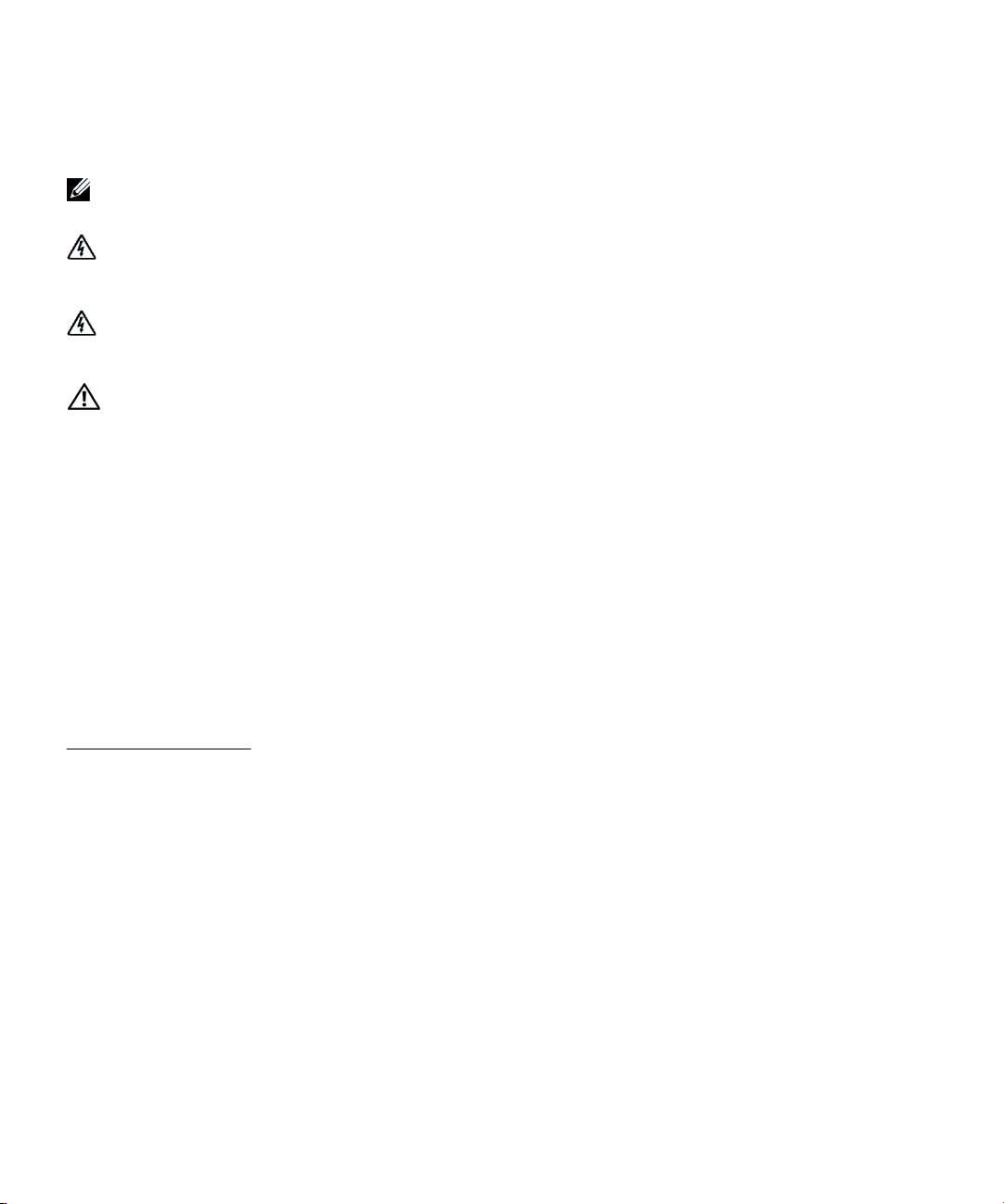
Примечания и предупреждения
ПРИМЕЧАНИЕ: Пометка «ПРИМЕЧАНИЕ» указывает на важную информацию, которая поможет
пользователю более эффективно использовать программное обеспечение.
ОПАСНО: Пометка «ОПАСНОСТЬ» указывает на ситуации, в которых присутствует
непосредственная угроза, которая, не будучи нейтрализованной, приведет к серьезной
травме, в т.ч. с летальным исходом.
ПРЕДУПРЕЖДЕНИЕ: Пометка «ПРЕДУПРЕЖДЕНИЕ» указывает на потенциально опасную
ситуацию, которая, не будучи нейтрализованной, может привести к травме, в т.ч. с
летальным исходом.
ВНИМАНИЕ: Пометка «ВНИМАНИЕ» указывает на потенциально опасную ситуацию,
которая, не будучи нейтрализованной, может привести к травмам легкой и средней степени
тяжести или к повреждению имущества.
Информация в настоящем документе может быть изменена без предварительного уведомления.
E 2009 Dell Inc. Все права защищены.
Воспроизведение данного документа любым способом без письменного разрешения компании Dell Inc. категорически
запрещено.
Торговые знаки, используемые в данном тексте: Dell и логотип DELL являются торговыми знаками компании Dell Inc.
HyperTerminal является зарегистрированным торговым знаком компании Hilgraeve. Internet Explorer, Microsoft, и
Windows являются зарегистрированными торговыми знаками компании Microsoft Corporation. Mozilla и Firefox
являются зарегистрированными торговыми знаками компании Mozilla Foundation. Phillips является
зарегистрированным торговым знаком Phillips Screw Company.
Прочие торговые знаки и торговые марки могут использоваться в данном документе для ссылки на организации,
предъявляющие права на эти знаки и марки, или на соответствующие товары. Dell Inc. отказывается от любого права
собственности на какие-либо торговые знаки или торговые марки, кроме своих собственных.
Октябрь 2009 г. • 164201833 2
Page 3
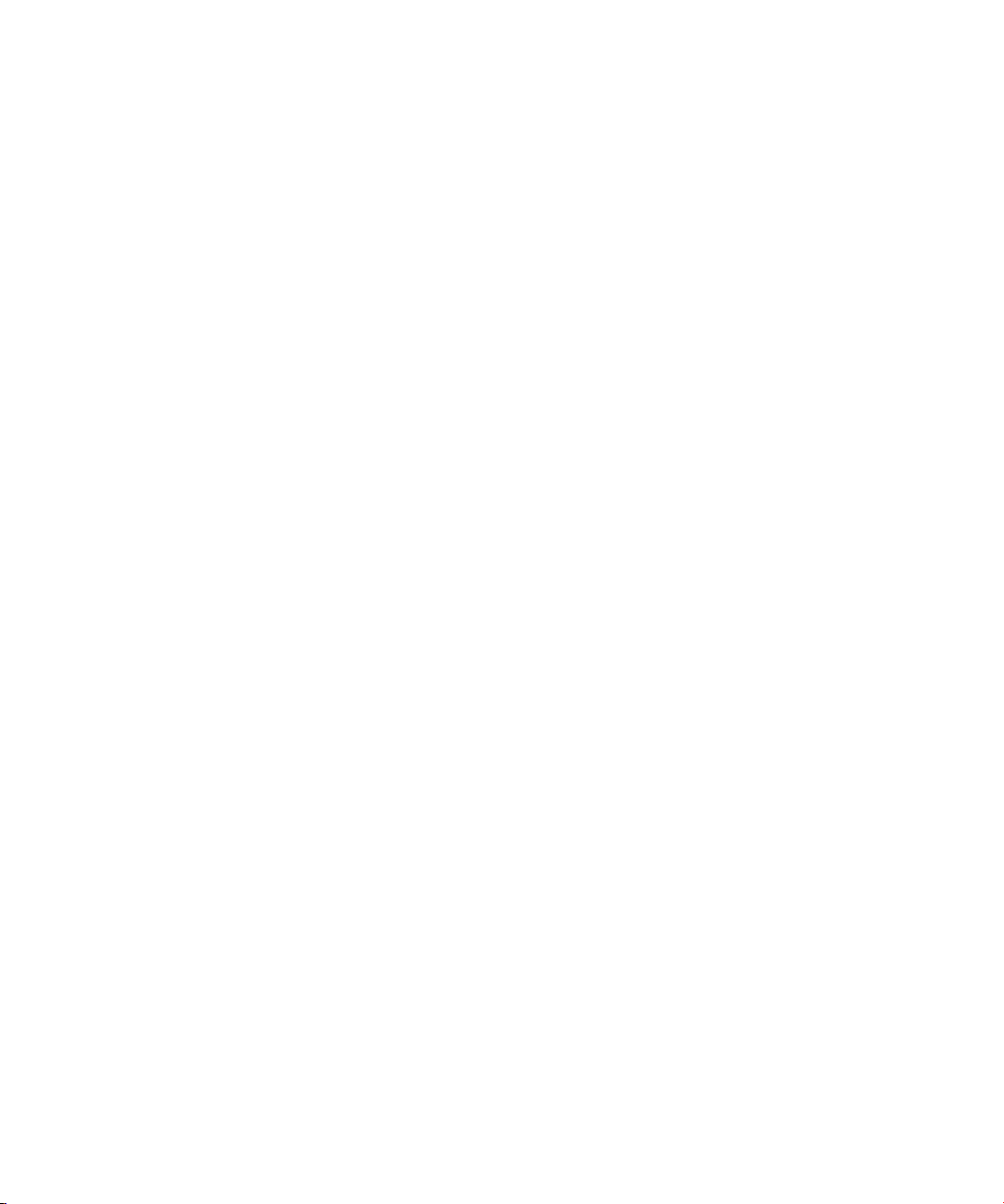
Содержание
1 Введение
2 Начало работы
Распаковка карты 8. . . . . . . . . . . . . . . . . . . . . . . . . . . . . . . . . . . . . . . . . . . .
Перечень элементов для установки 9. . . . . . . . . . . . . . . . . . . . . . . . . .
Подробная информация о карте 10. . . . . . . . . . . . . . . . . . . . . . . . . . . . . .
Настройки карты по умолчанию 11. . . . . . . . . . . . . . . . . . . . . . . . . . . . . .
Установка карты 12. . . . . . . . . . . . . . . . . . . . . . . . . . . . . . . . . . . . . . . . . . . . .
Подключение карты 12. . . . . . . . . . . . . . . . . . . . . . . . . . . . . . . . . . . . . . . . . .
Настройка карты 14. . . . . . . . . . . . . . . . . . . . . . . . . . . . . . . . . . . . . . . . . . . . .
Настройка сети при помощи сервера DHCP 16. . . . . . . . . . . . . . . . . .
Настройка сети без DHCP сервера 18. . . . . . . . . . . . . . . . . . . . . . . . . .
Тестирование конфигурации 19. . . . . . . . . . . . . . . . . . . . . . . . . . . . . . . . .
3 Настройка карты
Просмотр веб-страницы карты 21. . . . . . . . . . . . . . . . . . . . . . . . . . . . . . .
Вход в систему 22. . . . . . . . . . . . . . . . . . . . . . . . . . . . . . . . . . . . . . . . . . . . .
Оптимизация производительности браузера 22. . . . . . . . . . . . . . . . .
Онлайновая справка 23. . . . . . . . . . . . . . . . . . . . . . . . . . . . . . . . . . . . . . .
Свойства ИБП 24. . . . . . . . . . . . . . . . . . . . . . . . . . . . . . . . . . . . . . . . . . . . . . . .
Подробная информация об измерении параметров ИБП 25. . . . . . .
Пиктограммы состояния ИБП 25. . . . . . . . . . . . . . . . . . . . . . . . . . . . . . .
Список состояний ИБП 30. . . . . . . . . . . . . . . . . . . . . . . . . . . . . . . . . . . . .
Статус ИБП 31. . . . . . . . . . . . . . . . . . . . . . . . . . . . . . . . . . . . . . . . . . . . . . . .
Просмотр текущих аварийный сигналов 32. . . . . . . . . . . . . . . . . . . . . .
Просмотр данных о потребление электропитания 37. . . . . . . . . . . . .
Просмотр информации об ИБП и карте 38. . . . . . . . . . . . . . . . . . . . . . .
Содержание
|
3
Page 4
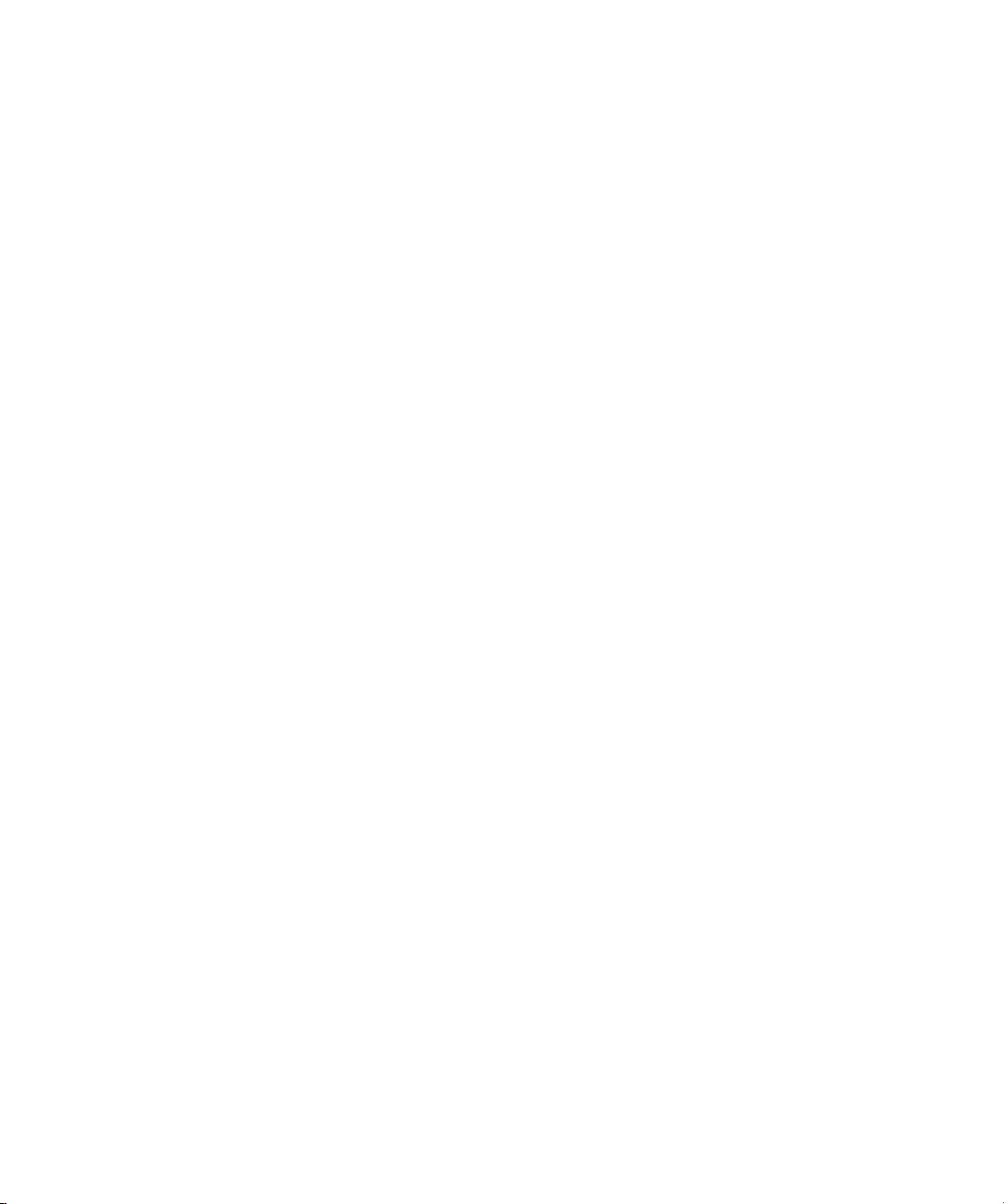
Управление ИБП 39. . . . . . . . . . . . . . . . . . . . . . . . . . . . . . . . . . . . . . . . . . . . .
Программирование еженедельного расписания ИБП 41. . . . . . . . . .
Параметры завершения работы 42. . . . . . . . . . . . . . . . . . . . . . . . . . . . . . .
Завершение работы ИБП (инвертора) 43. . . . . . . . . . . . . . . . . . . . . . . .
Завершение работы сегментов нагрузки 44. . . . . . . . . . . . . . . . . . . . .
Параметры 45. . . . . . . . . . . . . . . . . . . . . . . . . . . . . . . . . . . . . . . . . . . . . . . . . . .
Журнал событий 46. . . . . . . . . . . . . . . . . . . . . . . . . . . . . . . . . . . . . . . . . . . . .
Журнал системы 47. . . . . . . . . . . . . . . . . . . . . . . . . . . . . . . . . . . . . . . . . . . . .
Оповещение 48. . . . . . . . . . . . . . . . . . . . . . . . . . . . . . . . . . . . . . . . . . . . . . . . . .
Оповещение по электронной почте 48. . . . . . . . . . . . . . . . . . . . . . . . . .
Настройки сообщений электронной почты 50. . . . . . . . . . . . . . . . . . . .
Отправка текстовых сообщений 51. . . . . . . . . . . . . . . . . . . . . . . . . . . . . .
Настройки сети 52. . . . . . . . . . . . . . . . . . . . . . . . . . . . . . . . . . . . . . . . . . . . . . .
Настройки системы 55. . . . . . . . . . . . . . . . . . . . . . . . . . . . . . . . . . . . . . . . . .
Оповещаемые приложения 57. . . . . . . . . . . . . . . . . . . . . . . . . . . . . . . . . . .
Контроль доступа 59. . . . . . . . . . . . . . . . . . . . . . . . . . . . . . . . . . . . . . . . . . . .
Дата и время 61. . . . . . . . . . . . . . . . . . . . . . . . . . . . . . . . . . . . . . . . . . . . . . . . .
4 Объекты MIB
MIB ИБП IETF 63. . . . . . . . . . . . . . . . . . . . . . . . . . . . . . . . . . . . . . . . . . . . . . . . .
MIB ИБП Dell 67. . . . . . . . . . . . . . . . . . . . . . . . . . . . . . . . . . . . . . . . . . . . . . . . . .
Идентификационная группа продукта 68. . . . . . . . . . . . . . . . . . . . . . . .
Группа статуса продукта 69. . . . . . . . . . . . . . . . . . . . . . . . . . . . . . . . . . . .
Физическая группа продукта 70. . . . . . . . . . . . . . . . . . . . . . . . . . . . . . . .
Прерывания 74. . . . . . . . . . . . . . . . . . . . . . . . . . . . . . . . . . . . . . . . . . . . . . .
|
4
Содержание
Page 5
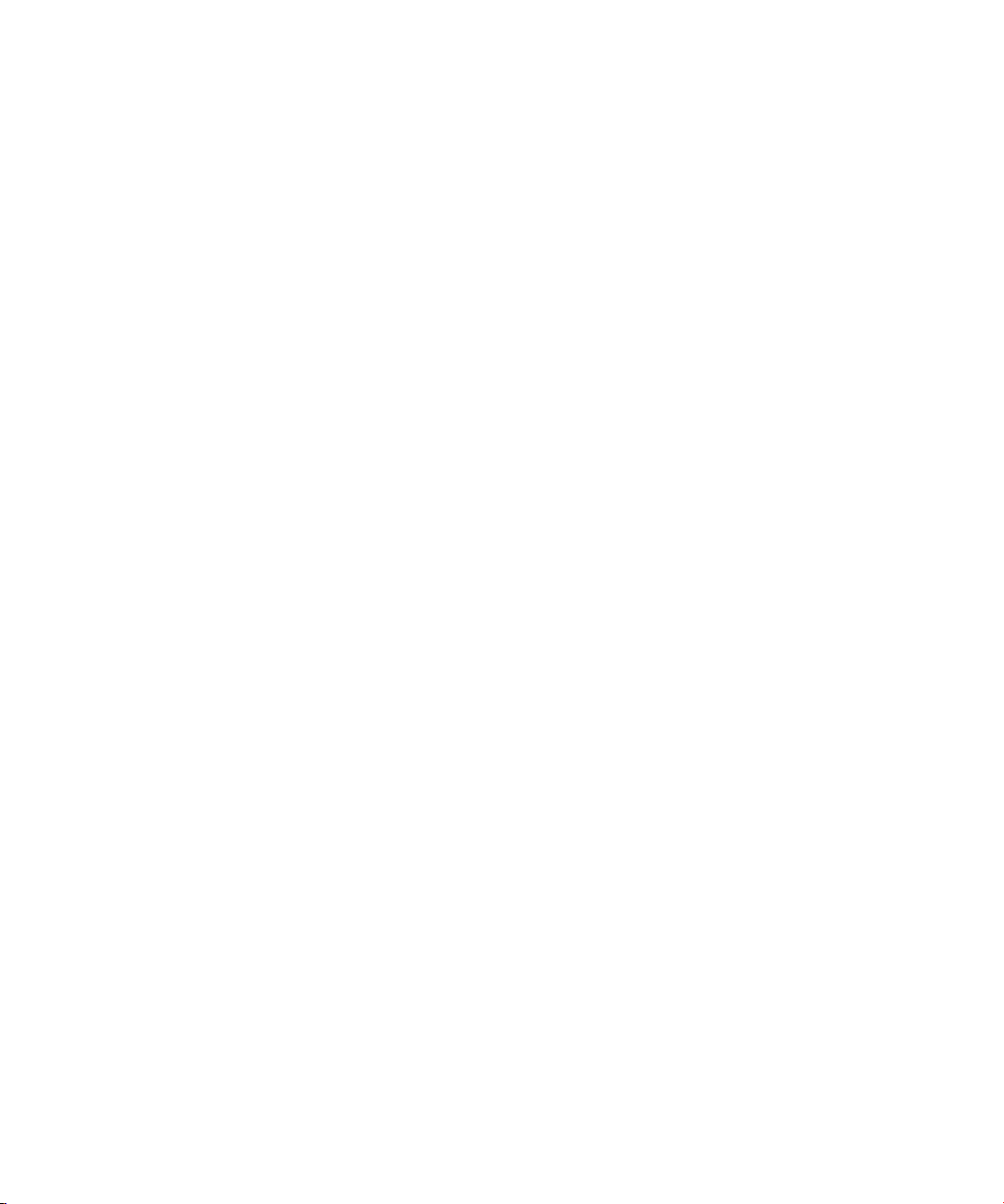
5 Спецификации
6 Эксплуатация и техническое обслуживание
Схема расположения выводов последовательного кабеля 85. . .
Меню последовательной конфигурации 86. . . . . . . . . . . . . . . . . . . . . .
Вариант 1: Reset 87. . . . . . . . . . . . . . . . . . . . . . . . . . . . . . . . . . . . . . . . . . .
Вариант 2: Network Configuration 88. . . . . . . . . . . . . . . . . . . . . . . . . . . . .
Вариант 3: Set Login Password to Default 90. . . . . . . . . . . . . . . . . . . . . .
Вариант 4: Return to Default Configuration 91. . . . . . . . . . . . . . . . . . . . .
Обновление встроенного программного обеспечения карты 92. .
7 Критерии и последовательность выключения
Критерии выключения, которыми управляет карта 95. . . . . . . . . . .
Последовательность операций по завершению работы 97. . . . . . .
Сегменты нагрузки 97. . . . . . . . . . . . . . . . . . . . . . . . . . . . . . . . . . . . . . . . . . .
Содержание
|
5
Page 6
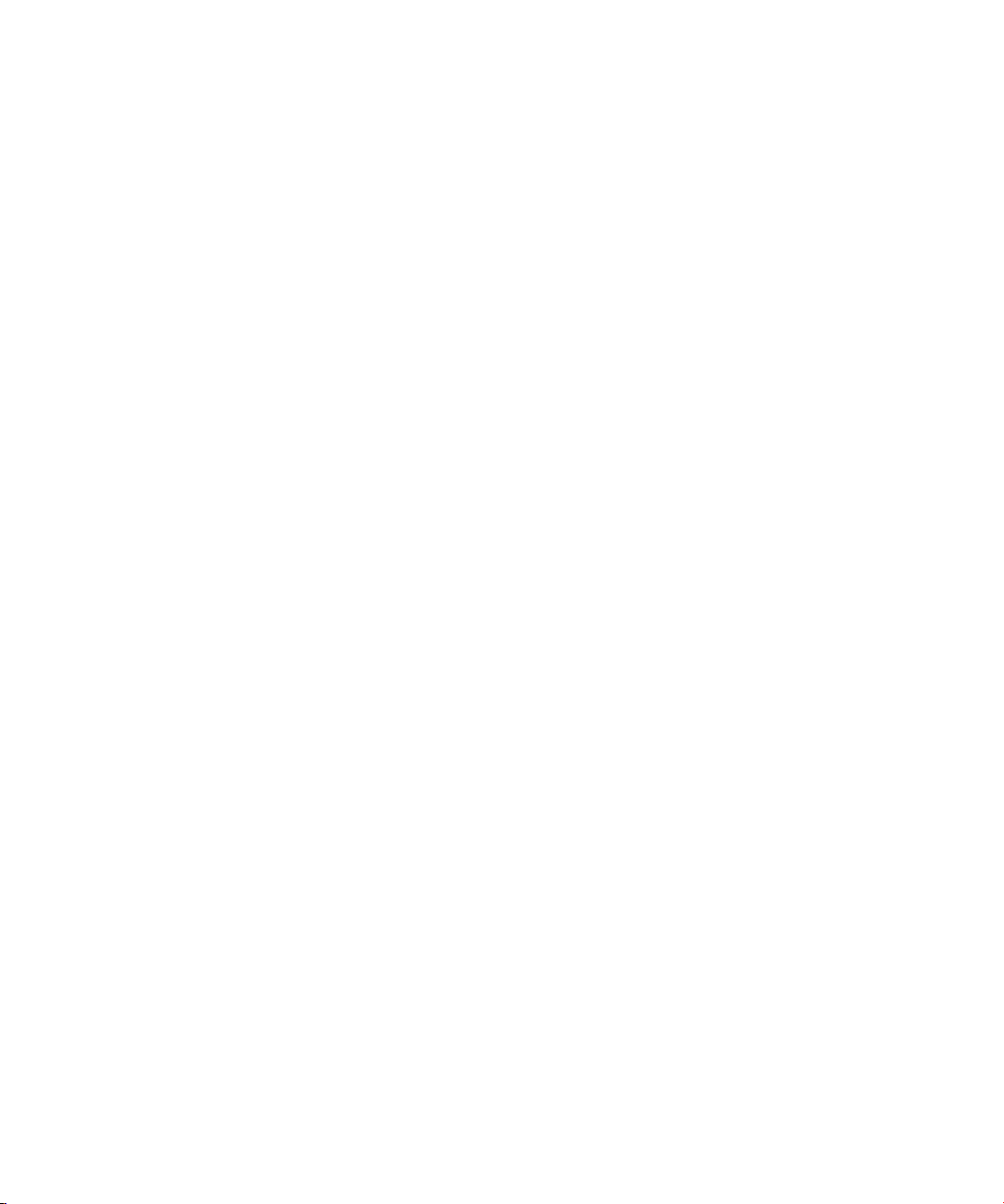
1
Введение
карта сетевого управления Dellt работает с Программа управления ИБП Dell для
обеспечения контроля, управления и защиты источников бесперебойного электропитания
(ИБП) при помощи стандартных веб-страниц, простого протокола управления сетью
(SNTP) и протокола безопасности защищенных серверов (SSL). карта сетевого
управления Dell может поддерживать до пяти одновременно подключенных браузеров
или до трех с протоколом SSL.
Вы можете настроить конфигурацию карты, используя одну из следующих возможностей:
S Веб-браузер.
S Локальное подключение через последовательный канал (параметры сети).
S Протокол начальной загрузки/протокол динамической конфигурации сетевого узла
(BOOTP/DHCP, параметры сети).
Кроме того, карта сетевого управления Dell обладает следующими функциями:
S Одновременный контроль максимум пяти подключенных браузеров (трех с
протоколом SSL).
S Настройка автоматической отправки сообщений на электронный ящик при аварийных
сигналах ИБП, а также для периодической передачи отчетов.
S Управление включением/выключением ИБП при помощи веб-браузера.
S Наладка и управление загрузкой сегментов при помощи веб-интерфейса, включая
последовательный запуск установки и оптимизации времени резервного питания
путем отключения систем, которые не являются приоритетными.
S Автоматическая настройка даты и времени через NTP сервер.
S Защита зашифрованным паролем.
S Защита безопасным соединением SSL (включен по умолчанию).
S Запись событий и измерений в энергонезависимую память.
|
6
Введение
Page 7
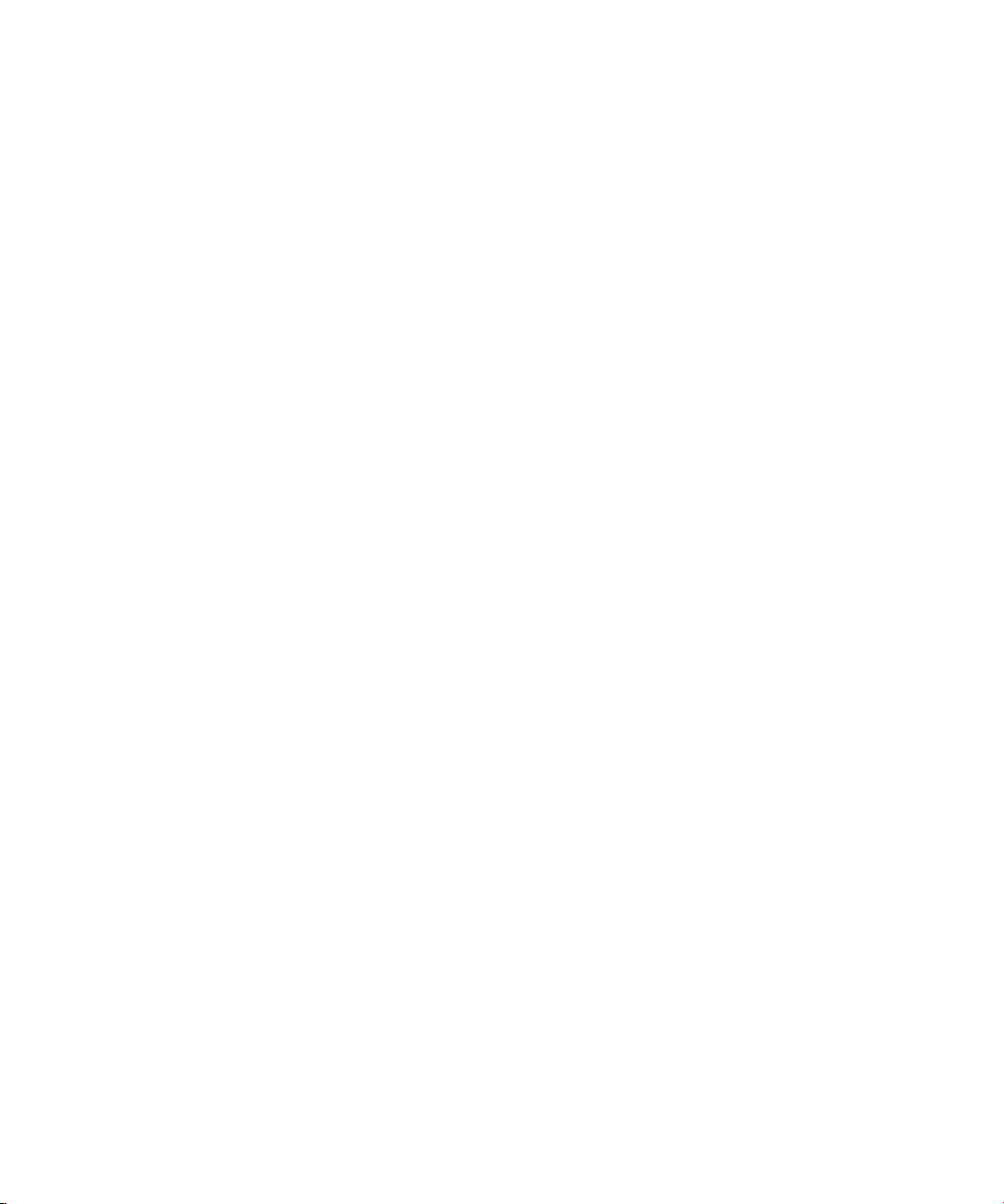
S Доступны следующие языки:
- русский
- французский
- испанский
- немецкий
- упрощенный китайский
- японский
- русский
- корейский
- традиционный китайский
S Поддержка в режиме онлайн (только английский).
S Встроенное в карту ПО, обновляемое через сеть.
S Встроенное в ИБП ПО, обновляемое через сеть.
S Совместимость с Fast Ethernet 10/100 МБ с автоматическим согласованием порта
RJ-45.
S Соединение с картой при помощи сетевых кабелей прямого подключения CAT 5
RJ-45 [максимальное расстояние до карты 20 м (65 футов)].
S Простая установка - карта сетевого управления Dell может устанавливаться в то
время, когда ИБП находится в режиме онлайн, поддерживая самый высокий уровень
работоспособности системы.
S Совместимость с базой управляющей информацией (MIB) рабочей группы по
стандартам для сети Интернет (IETF) и Dell MIB (см. главу 4, «Объекты MIB» на стр.
63); ограничение: карта не посылает прерывания IETF MIB.
Введение
|
7
Page 8
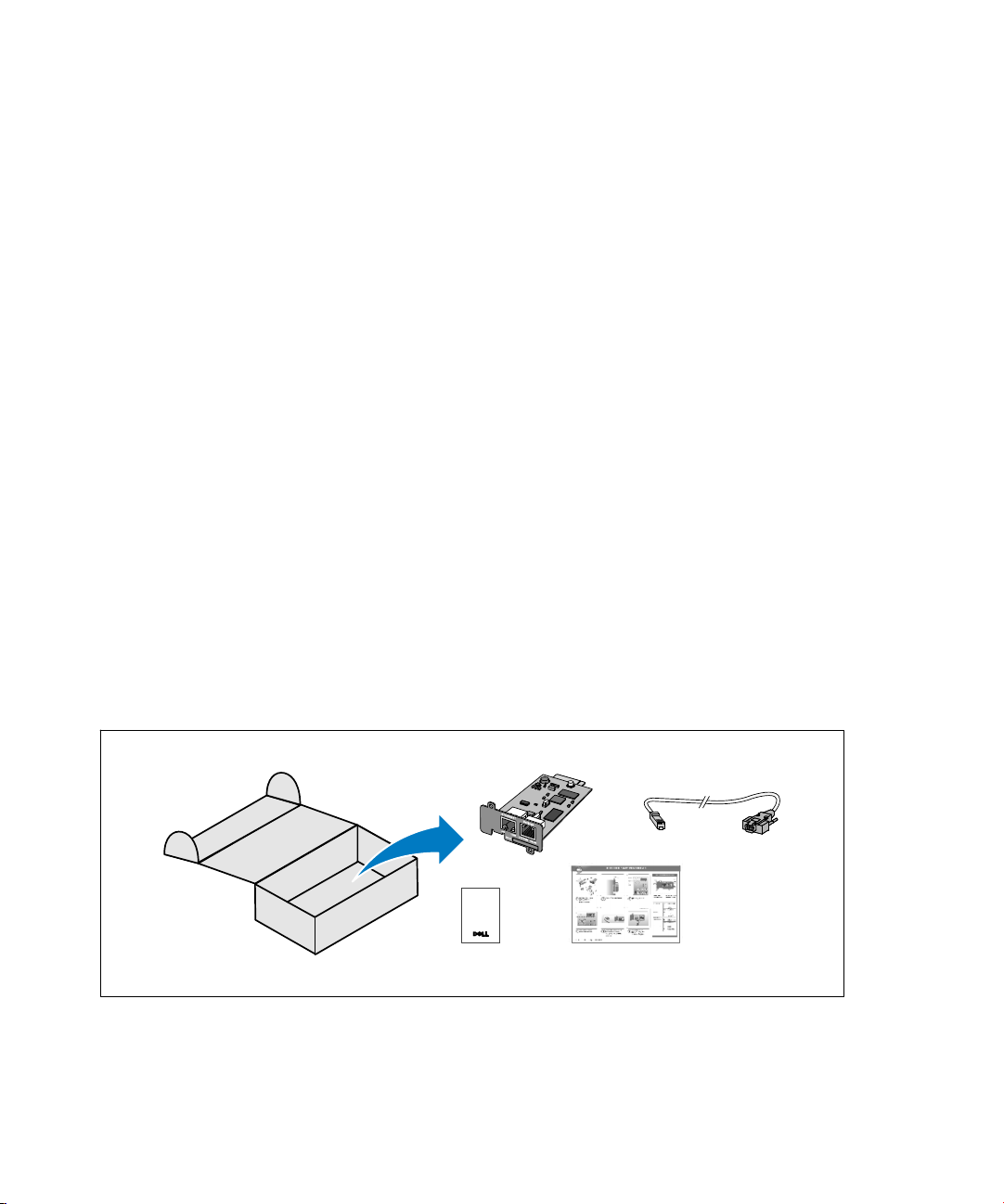
Начало работы
В данном разделе рассматриваются:
S Распаковка карты
S Перечень элементов, необходимых для установки
S Распознавание портов карты и индикаторов
S Настройки карты по умолчанию
S Установка и подключение карты
S Настройка сети при помощи сервера DHCP
S Настройка сети без DHCP сервера
Распаковка карты
Проверьте содержимое упаковки (см. Рисунок 1):
S карта сетевого управления Dell
S Последовательный кабель
S Инструкции по установке
S Информация о технике безопасности, охране окружающей среды и нормативная
информация
2
Рисунок 1. карта сетевого управления Dell - Содержимое упаковки
|
8
Начало работы
Page 9
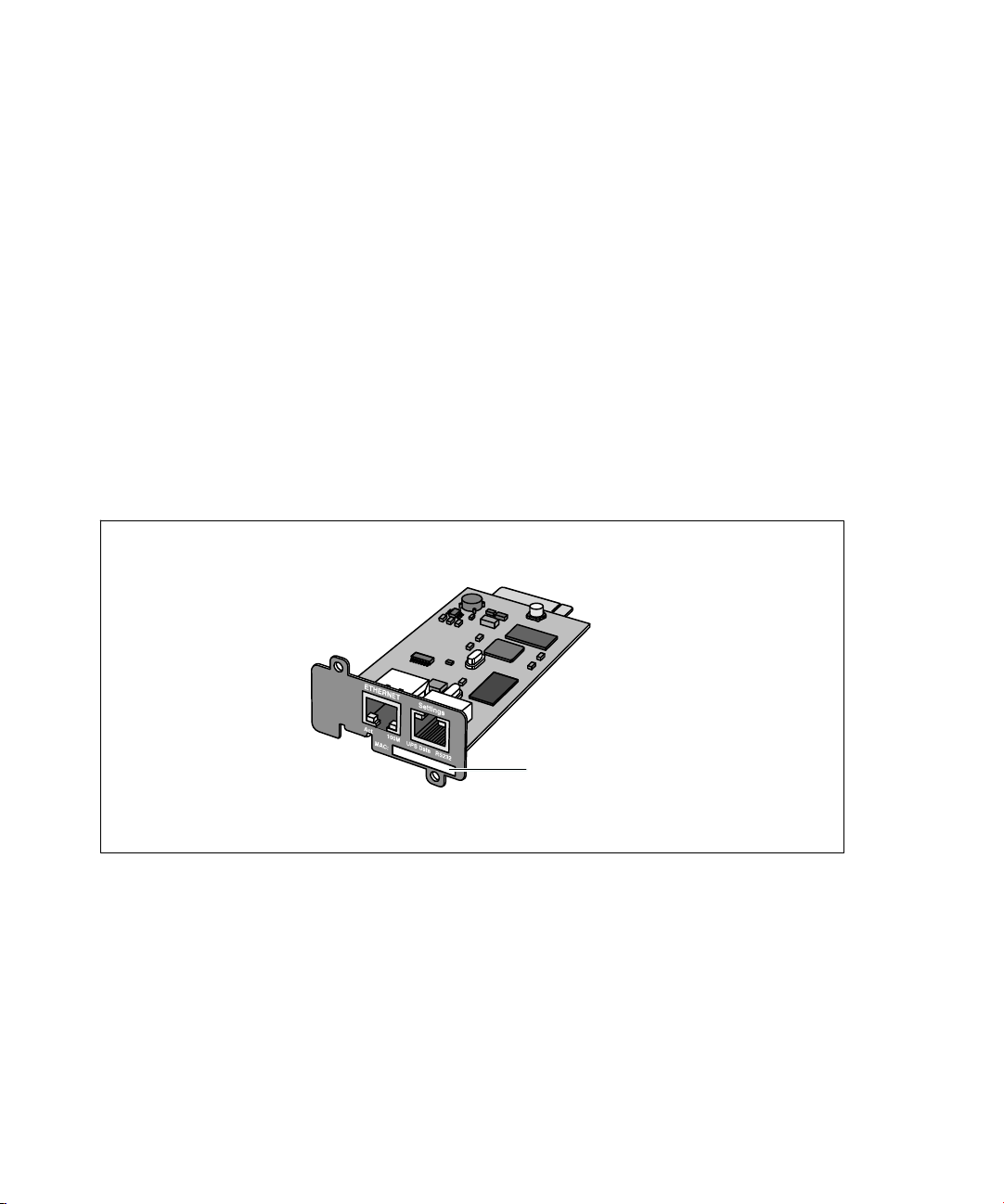
Перечень элементов для установки
1 Убедитесь в наличии всех следующих элементов:
- карта сетевого управления Dell - Содержимое упаковки
- Отвертка Phillips
- Кабель Ethernet
- Доступный последовательный порт (RS-232)
- HyperTerminal
приложение эмуляции терминала
- Веб-браузер (рекомендуется Microsoft Internet Explorer
2 Предоставьте администратору местной локальной сети МАС-адрес карты:
- Порт МАС-адреса: _________________________
- МАС-адрес указан на наклейке на передней части карты (см. Рисунок 2).
®
®
(поставляется с Microsoft® Windows®) или эквивалентное
®
или Mozilla® Firefox®)
Рисунок 2. Расположение MAC-адреса
MAC-адрес
Начало работы
|
9
Page 10
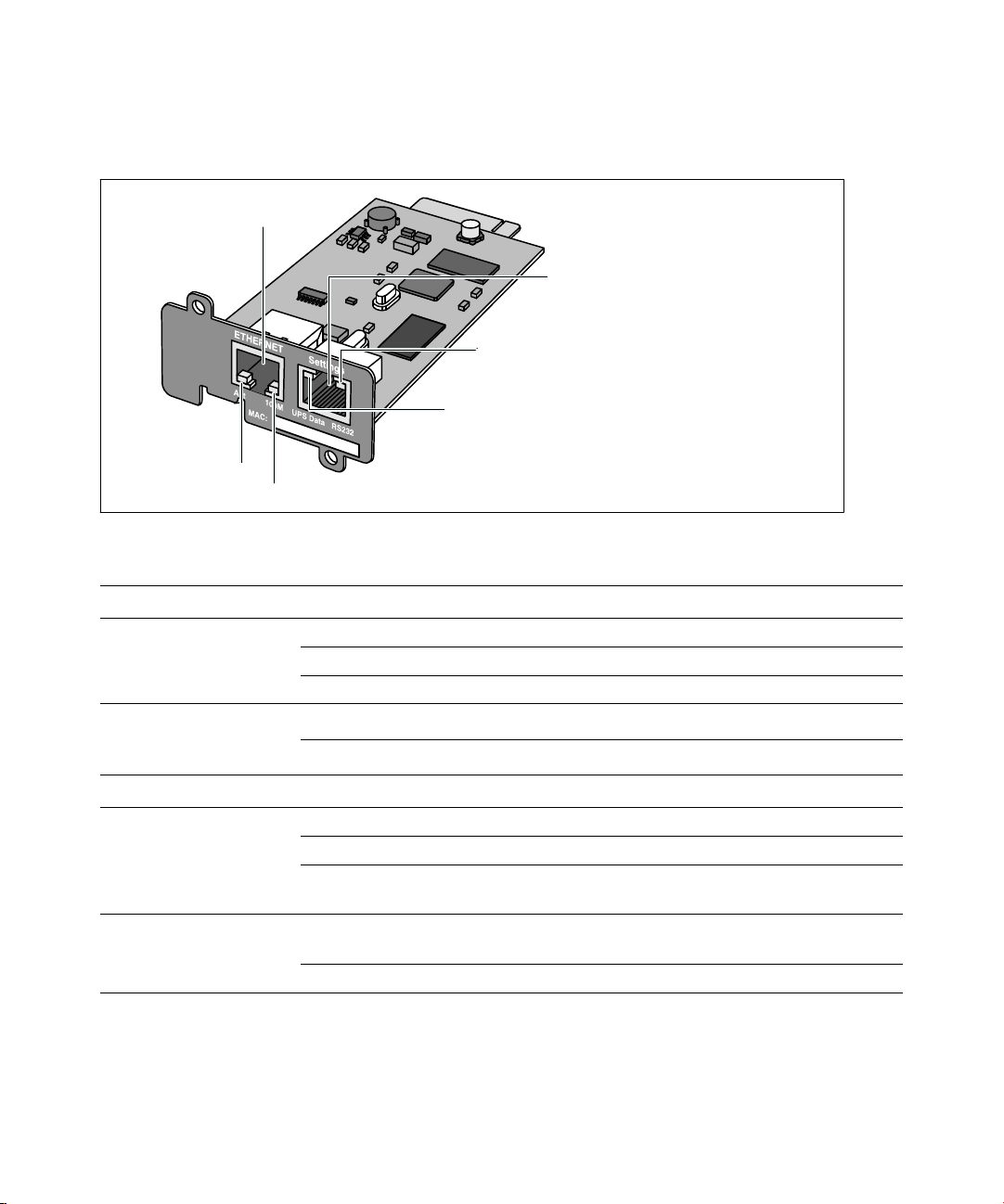
Подробная информация о карте
1
4
6
1. Порт Ethernet (10/100BaseT)
2. Светодиодный индикатор ACT (зеленый)
5
3. Светодиодный индикатор 100M (оранжевый)
4. Порт настройки
2
3
Рисунок 3. карта сетевого управления Dell — Подробная информация
Таблица 1. Описания индикаторов
Порт Ethernet (10/100BaseT)
Светодиодный
индикатор ACT
(зеленый)
Выкл Карта не соединена с сетью
Вкл Карта соединена с сетью, активность отсутствует
Мигает Карта передает / принимает данные
Светодиодный
Выкл Порт работает на скорости 10 Мбит/с
индикатор 100M
(оранжевый)
Вкл Порт работает на скорости 100 Мбит/с
5. Светодиодный индикатор данных ИБП (зеленый)
6. Светодиодный индикатор RS232 (оранжевый)
Порт настройки
Светодиодный
индикатор данных
ИБП (зеленый)
Светодиодный
индикатор RS232
(оранжевый)
|
10
Начало работы
Выкл Запуск карты
Вкл Карта осуществляет обмен данными с ИБП
Мигает Нормальный режим работы; обмен данными с ИБП
выполняется в нормальном режиме
Выкл Нормальный режим работы; меню конфигурации
неактивно
Вкл Активировано меню настройки
Page 11
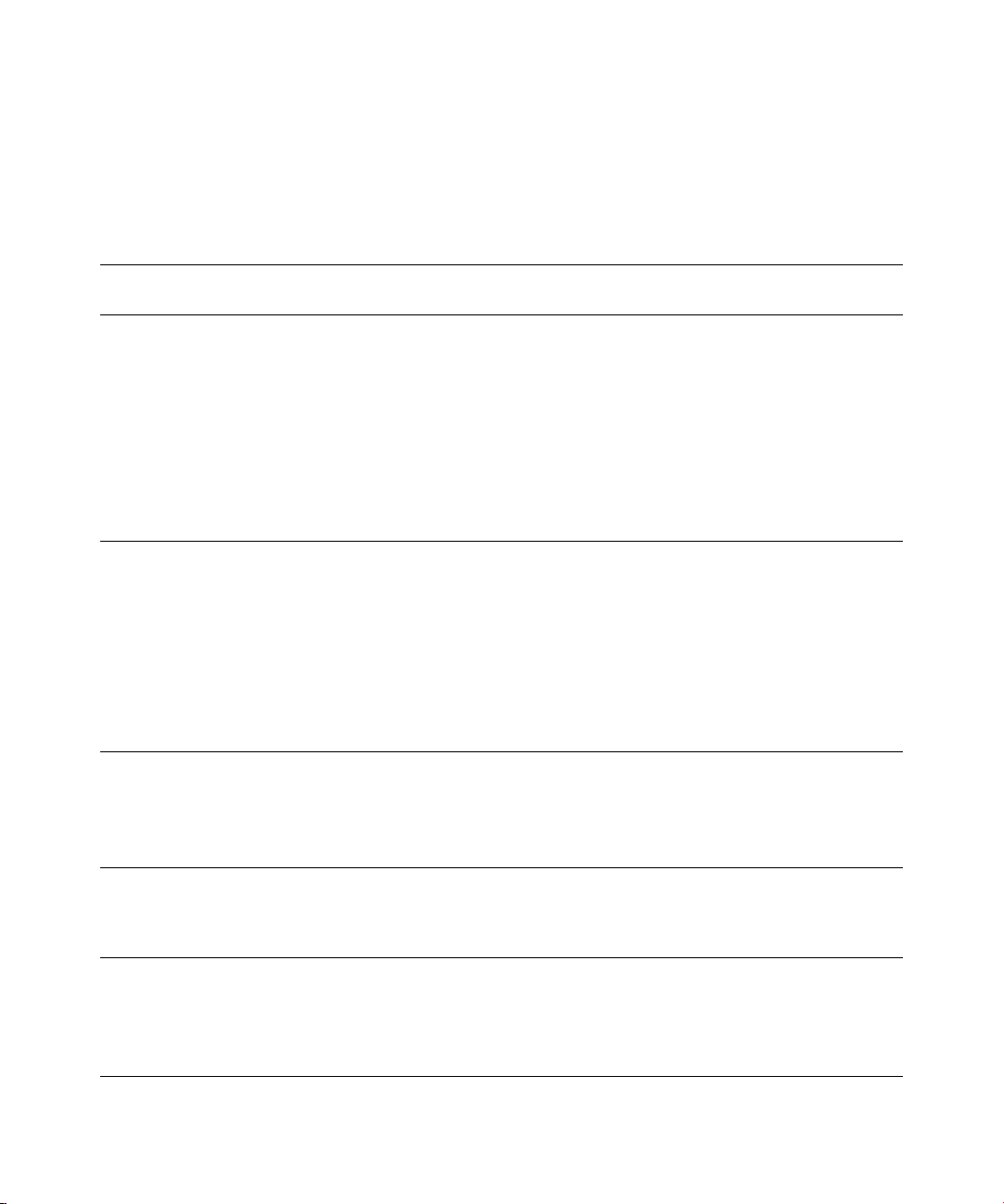
Настройки карты по умолчанию
Таблица 2 содержит список параметров по умолчанию для карты карта сетевого
управления Dell.
Таблица 2. Параметры по умолчанию
Функция Вкл Параметр Значение по
Сеть IP-адрес
Маска подсети
Адрес шлюза
BOOTP/DHCP
Выгрузка встроенного
программного
обеспечения
SMTP сервер
SSL
SNMP
Система Контакт ИБП
Контакт ИБП
Интервал записи в
журнал
Язык по умолчанию
Контроль
доступа
Дата и время Настройка даты и
Подключение
через
последователь
ные каналы
Имя пользователя
Пароль
Считывание имени
сообщества
Порт прерывания
времени
Сервер NTP
Скорость
Битов данных
Стоп-битов
Четность
Управление потоками
умолчанию
192.168.1.2
255.255.0.0
0.0.0.0
Включено
Включено
smtpserver
Включено
Выключено
Менеджер машинного
зала
Машинный зал
60 секунд
русский
admin
admin
Общее
162
Синхронизировать
вручную
Ntpserver
9600 бод
8
1
Нет
Нет
Возможные значения
IP-адрес сети
IP-адрес сети
IP-адрес сети
Включено / Выключено
Включено / Выключено
максимум 49 символов
Включено / Выключено
Включено / Выключено
максимум 49 символов
максимум 31 символ
10 - 99999 секунд
английский / французский /
испанский / немецкий /
упрощенный китайский /
японский / русский / корейский
/ традиционный китайский
максимум 10 символов
максимум 10 символов
максимум 49 символов
Нельзя задать конфигурацию
Синхронизировать с сервером
NTP / синхронизировать
вручную
максимум 49 символов
Нельзя задать конфигурацию
Нельзя задать конфигурацию
Нельзя задать конфигурацию
Нельзя задать конфигурацию
Нельзя задать конфигурацию
Начало работы
|
11
Page 12

Установка карты
карта сетевого управления Dell может устанавливаться на любой ИБП Dell, имеющий
коммуникационный разъем, без отключения ИБП или отсоединения нагрузки.
Для установки карта сетевого управления Dell:
1 Снимите крышку разъема коммуникационный порт с ИБП. Сохраните винты.
2 Если вы это еще не сделали, запишите МАС-адрес карты для будущих ссылок (см.
«Перечень элементов для установки» на стр. 9).
3 Во избежание электростатического разряда (ESD) положите одну руку на
металлическую поверхность.
4 Вставьте карта в свободный слот и закрепите ее при помощи винтов, удаленных на
этапе 1 (см. Рисунок 4).
Рисунок 4. Установка карты
Подключение карты
Для тог чтобы подключить карта к компьютеру и начать процесс конфигурации:
1 Вставьте конец прилагаемого кабеля RJ-45 в порт настройки карты карта (см.
Рисунок 5).
ПРИМЕЧАНИЕ:
настройки, даже если нет подключения к сети. Порт Ethernet на карте не подходит для
конфигурации.
|
12
Начало работы
Пользователь может задать параметры карты посредством порта
Page 13
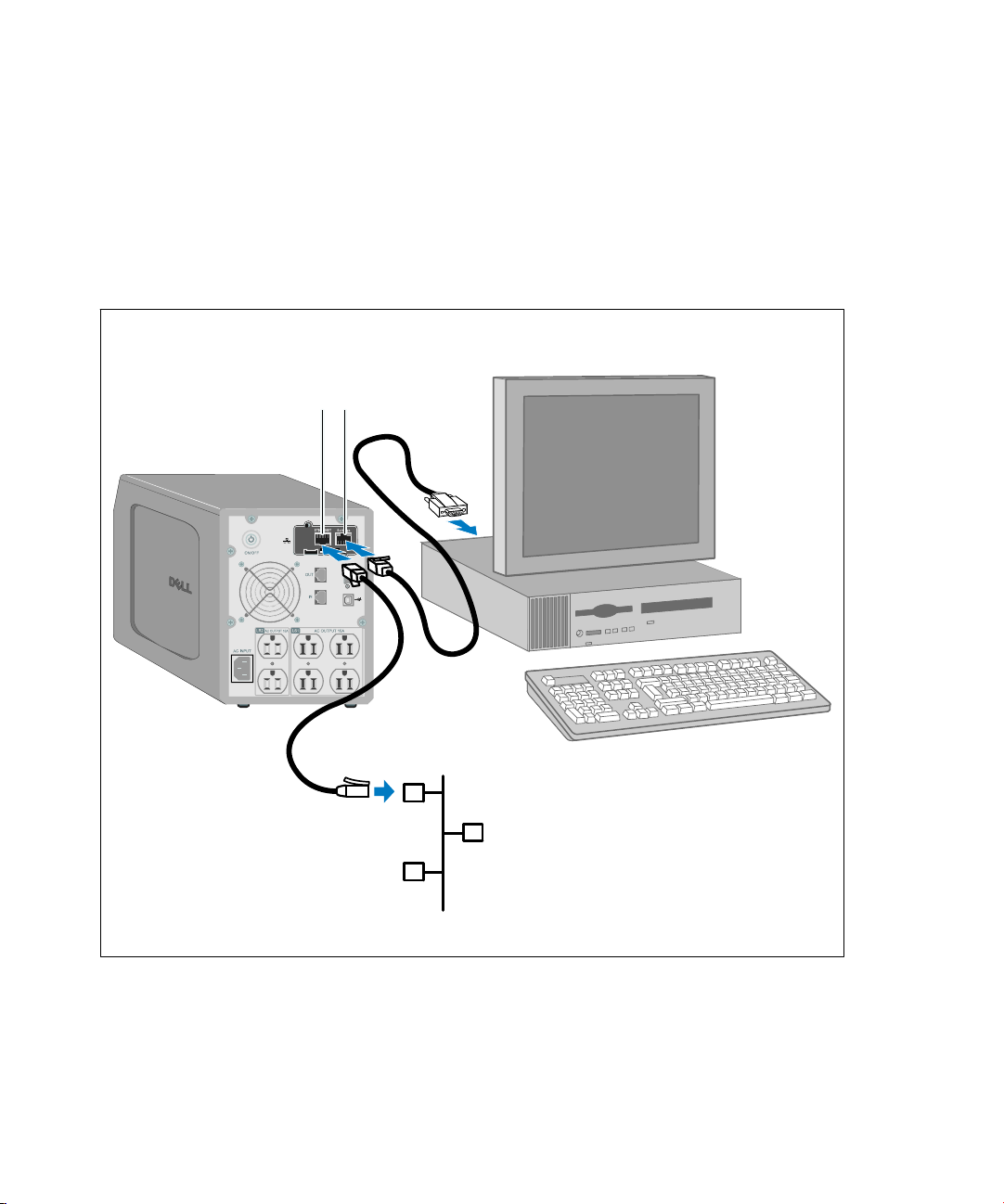
2 Вставьте другой конец последовательного кабеля в последовательный COM-порт
компьютера.
3 Подключите активный кабель Ethernet (в комплект поставки не входит) к порту
Ethernet на карта сетевого управления Dell (см. Рисунок 5).
Дождитесь (пройдет около двух минут) равномерного мигания светодиодного
индикатора данных ИБП, указывающего на работу в нормальном режиме.
Порт Ethernet
Порт настройки
Ethernet
Рисунок 5. Подключение карты
Начало работы
|
13
Page 14
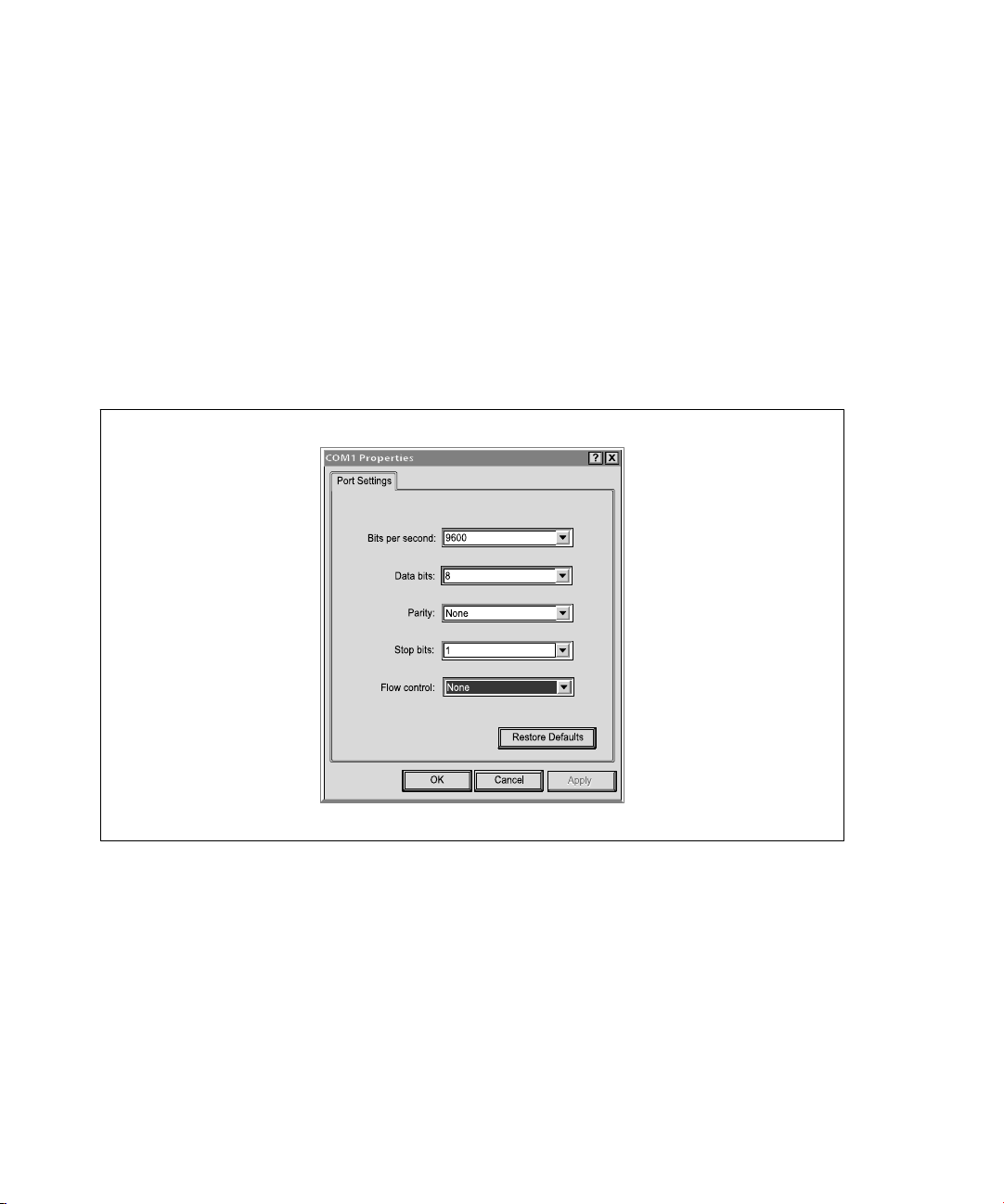
Настройка карты
Для того чтобы настроить карту:
1 Убедитесь, что последовательный кабель (входит в комплект поставки) подключен к
порту настроек карты и COM-порту компьютера.
2 Откройте программу эмуляции терминала (такую как HyperTerminal).
3 Выберите последовательное соединение (такое как COM1).
4 Настройте последовательный канал следующим образом 9600 бод, 8 бит данных,
без контроля четности, 1 стоповый бит, без контроля потока (см. Рисунок 6).
Рисунок 6. Параметры конфигурации порта
|
14
Начало работы
Page 15
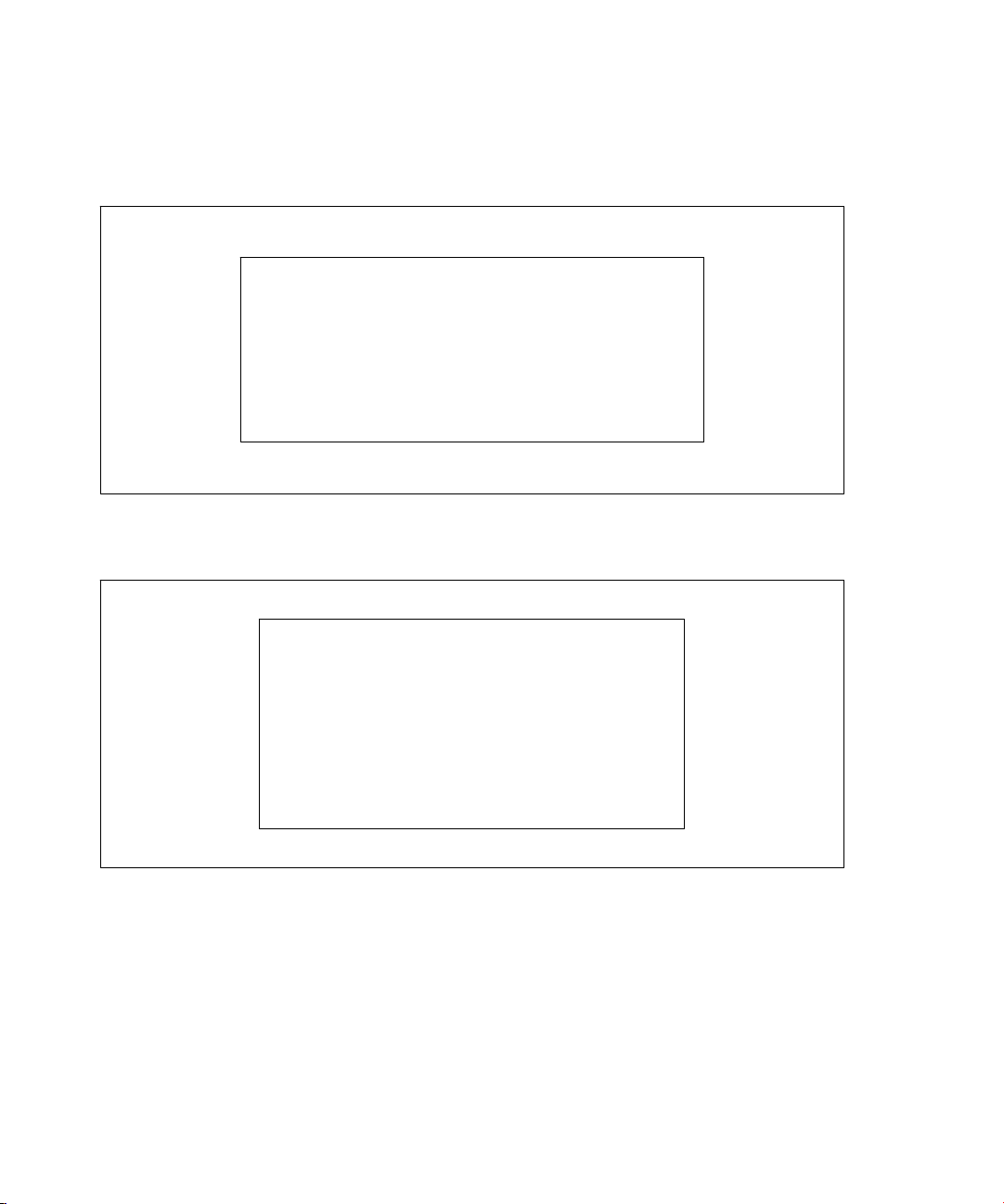
5 Убедитесь, что ИБП включен.
По завершении процесса инициализации вам предложат ввести пароль (Рисунок 7).
------------------------------------------------------------End of Init, card is ready ...
Enter password to activate Maintenance Menu :
Warning: for SMTP server resolution don't forget to set DNS
File RAM0/ConfigurationData.xml created with 17096 bytes
File FLASH0/ConfigurationData.xml written in Flash with 17096 bytes
-------------------------------------------------------------
Рисунок 7. Инициализация карты
6 Введите admin. Отобразится основное меню (см. Рисунок 8).
-------------------------------------------------------------
Dell Network Management Card
------------------------------------------------------------ 1 : Reset
2 : Network configuration
3 : Set Login Password to Default
4 : Return to Default Configuration
0 : Exit
-------------------------------------------------------------
Рисунок 8. карта сетевого управления Dell - Главное меню
Начало работы
|
15
Page 16
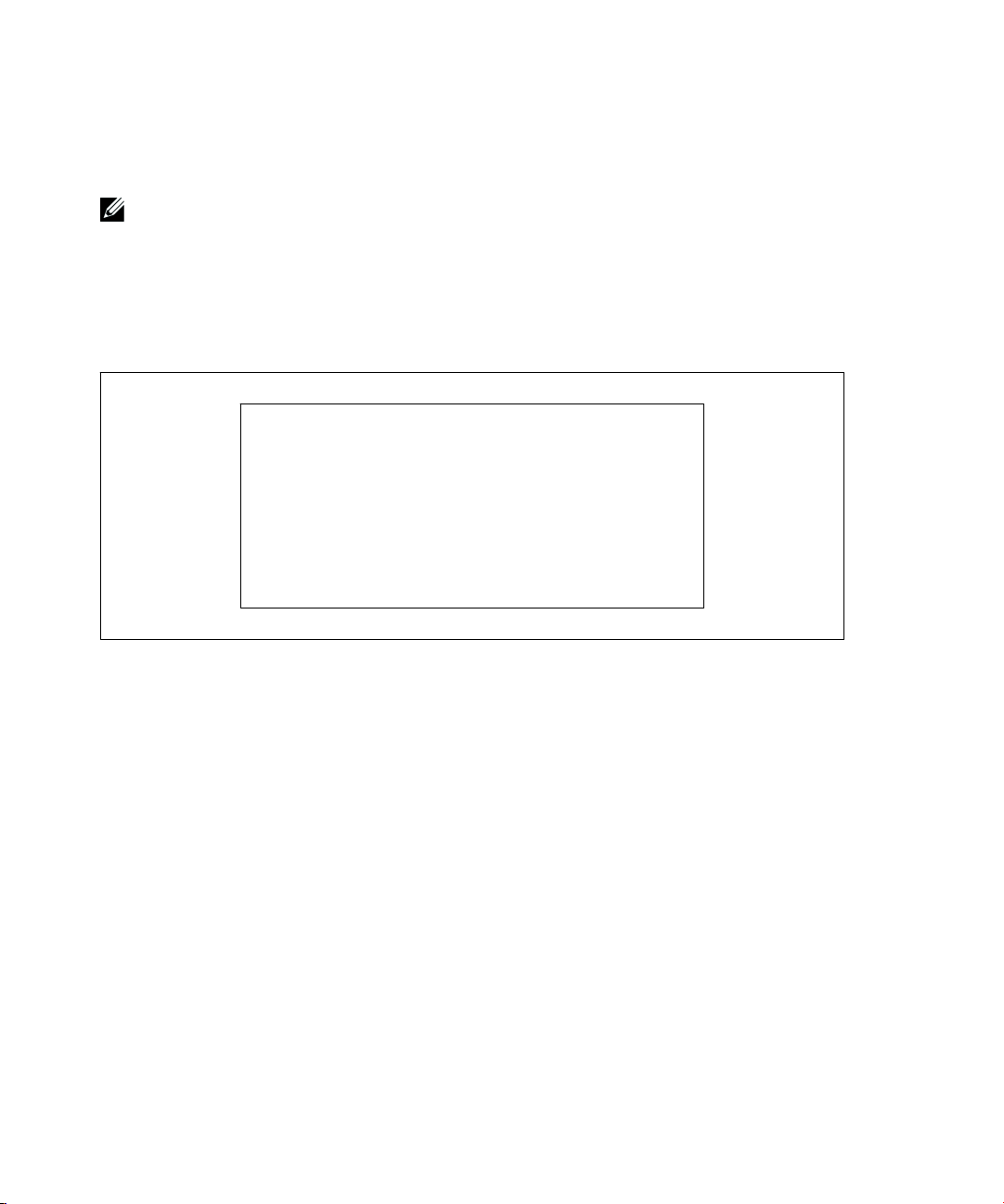
Настройка сети при помощи сервера DHCP
По умолчанию карта автоматически получает параметры IP с данного сервера.
ПРИМЕЧАНИЕ:
подключиться. При установленном соединении светодиоды отобразят состояние (см.
Таблица 1 на стр. 10).
Если карта не подключена к сети, она постоянно будет пытаться
Для того чтобы просмотреть параметры:
1 Из главного меню введите 2 и нажмите Enter. Отобразится меню сетевых настроек
(см. Рисунок 9).
-------------------------------------------------------------
Network settings
------------------------------------------------------------ 1 : Read Network settings
2 : Modify Network settings
3 : Set Ethernet speed
0 : Exit
-------------------------------------------------------------
Рисунок 9. Меню настройки сети
16
|
Начало работы
Page 17
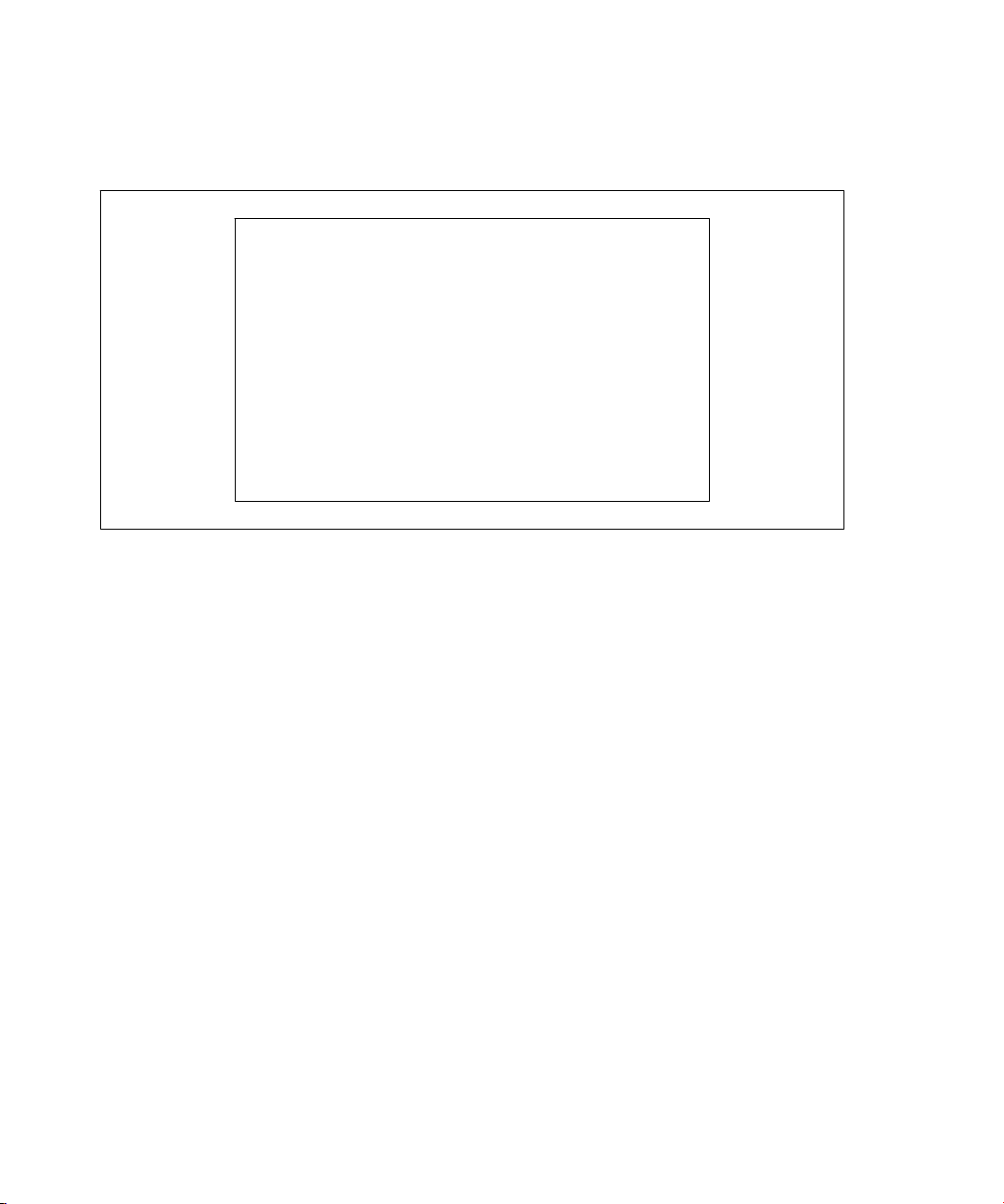
2 Введите 1 и нажмите Enter. Карта отображает настройки, полученные с сервера (см.
Рисунок 10).
-------------------------------------------------------------
Network configuration
------------------------------------------------------------ MAC address : 00:22:19:FF:8E:13
Mode : DHCP
IP address : 166.99.224.48
Subnet mask : 255.255.255.0
Gateway : 166.99.224.1
Link Local IPv6 address : FE80::222:19FF:FEFF:8E13 /64
Global IPv6 address : 2001:720:410:100A:222:19FF:FEFF:8E13 /64
Global IPv6 address : 1789:720:410:100A:222:19FF:FFF:8E13 /64
-------------------------------------------------------------
Рисунок 10. Меню настройки сети
3 Запишите IP-адрес.
4 Для выхода введите 0 и нажмите Enter; затем введите 0 и нажмите Enter еще раз.
Теперь карта находится в рабочем состоянии.
Начало работы
|
17
Page 18
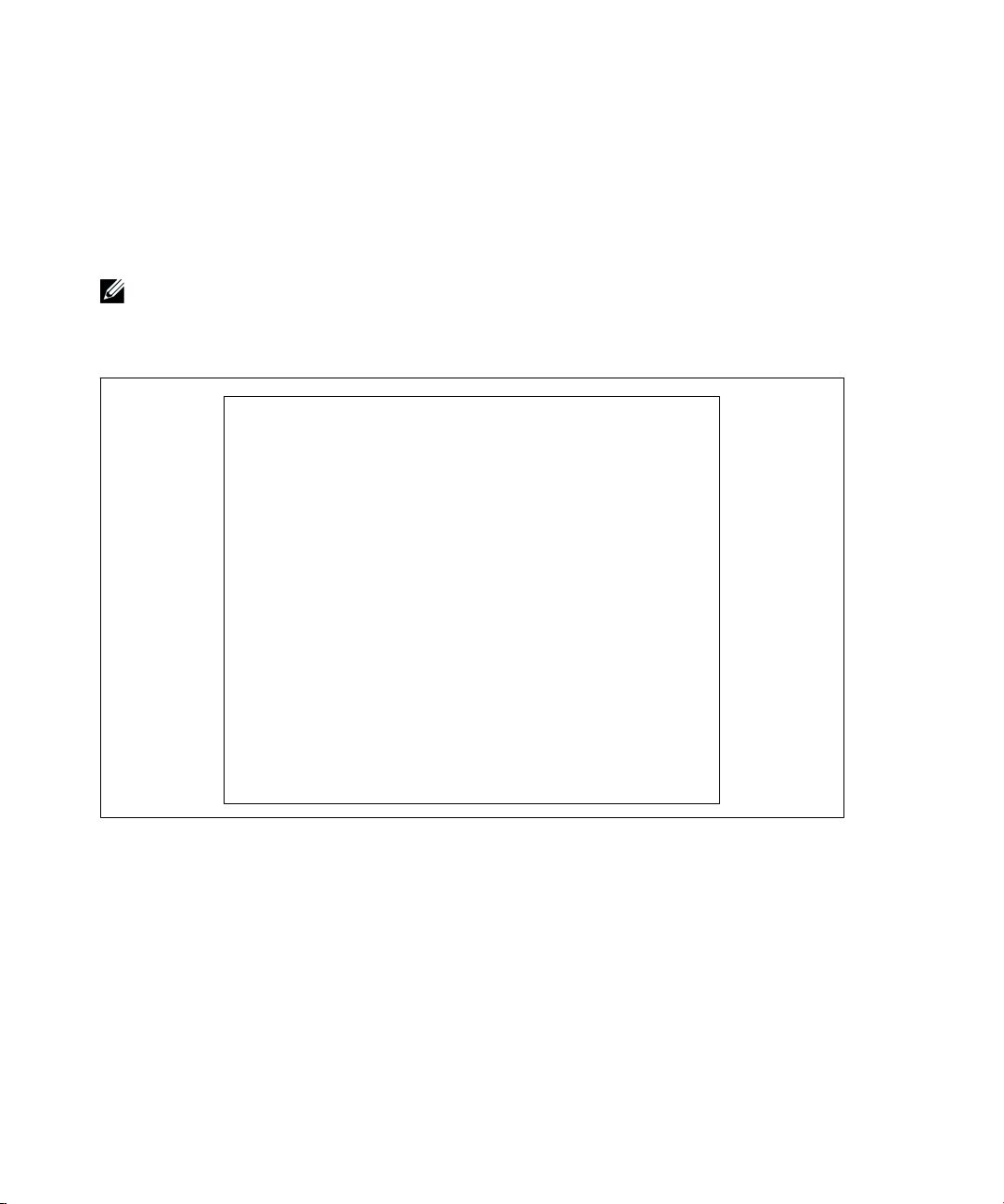
Настройка сети без DHCP сервера
Для того чтобы выполнить настройку сети вручную:
1 Из главного меню введите 2 и нажмите Enter. Введите 2 и нажмите Enter еще раз,
чтобы изменить настройки сети. Отобразится меню сетевых настроек (см.
Рисунок 11).
ПРИМЕЧАНИЕ:
каналов. IPv6 адрес предоставляется картой или сервером DHCP IPv6 (если сервер DHCP
IPv6 присутствует в сети). Для того чтобы включить функцию IPv6 и задать конфигурацию
настроек IPv6, см. «Сетевые настройки» на стр. 52.
Вы не можете настраивать адрес IPv6 при помощи последовательных
-------------------------------------------------------------
Network settings
------------------------------------------------------------ 1 : Read Network settings
2 : Modify Network settings
3 : Set Ethernet speed
0 : Exit
------------------------------------------------------------For each of the following questions, you can press <Return> to select
the value shown in braces, or you can enter a new value.
Should this target obtain IP settings from the network?[N] N
Static IP address [166.99.1.2]? 166.99.21.21
Static IP address is 166.99.21.21
Subnet Mask IP address [255.255.248.0]? 255.255.255.0
Subnet Mask IP address is 255.255.255.0
Gateway address IP address [166.99.17.1]? 166.99.17.1
Gateway address IP address is 166.99.17.1
Wait while your new configuration is saved.
Reset the card to enable the new configuration.
Рисунок 11. Изменение настроек сети
2 Введите параметры статического IP-адреса, следуя инструкциям (только для IPv4).
Подождите появления сообщения Готово, указывающего на сохранение параметров.
3 Для того чтобы выйти, введите 0 и нажмите Enter.
4 Введите 1 и нажмите Enter; затем введите 2 и нажмите Enter для перезагрузки.
В течение одной минуты карта выполнит перезапуск в соответствии с новыми
параметрами IP.
|
18
Начало работы
Page 19
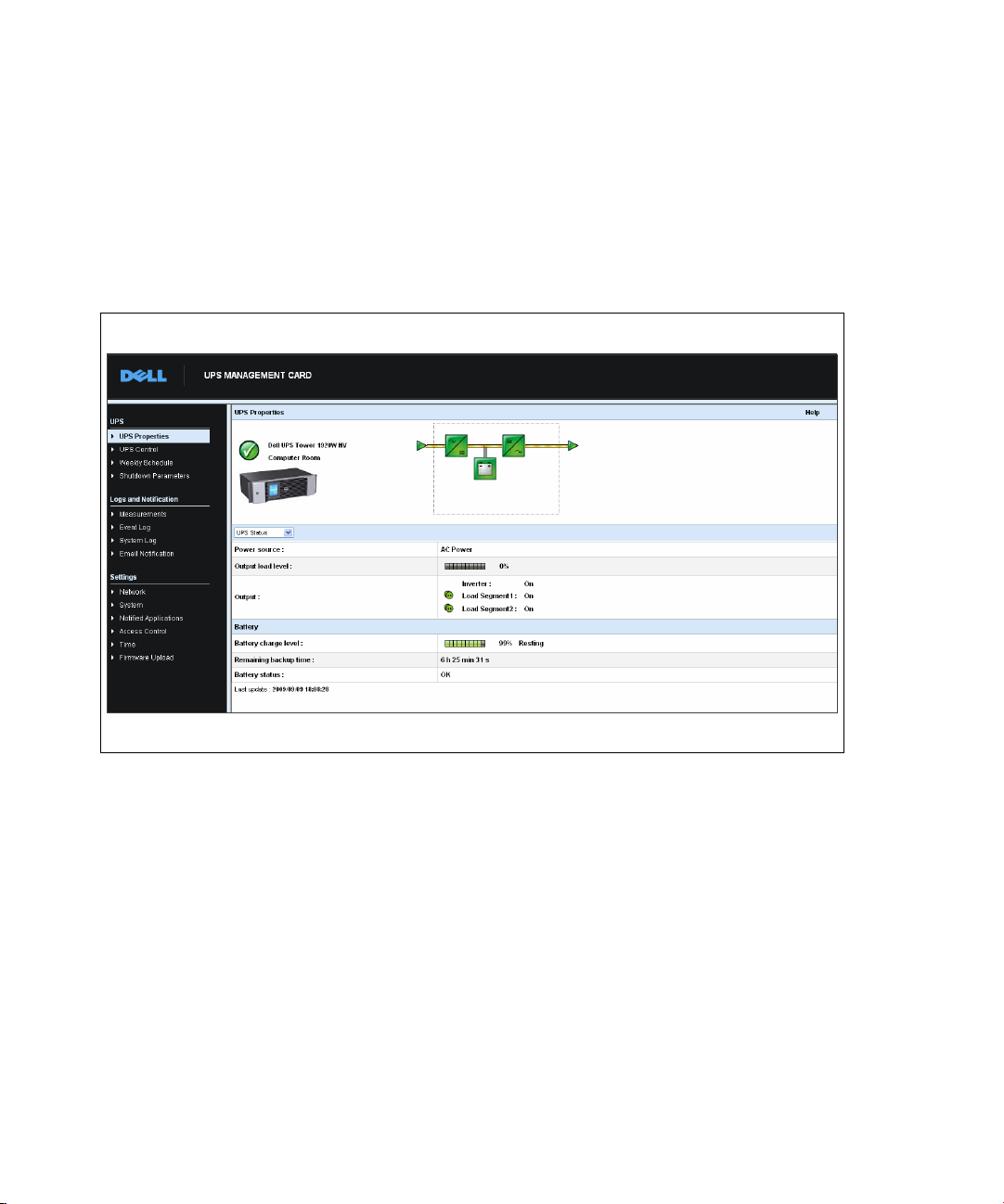
Тестирование конфигурации
Для того чтобы проверить работоспособность карта сетевого управления Dell:
1 Откройте веб-браузер на компьютере, подключенном к той же подсети, что и карта.
2 Введите в адресной строке адрес карты https://IP address (IPv4 или IPv6).
Отобразится главная страница (см. Рисунок 12).
Рисунок 12. Главная страница
Если вы вошли в систему как администратор, для получения информации о
дополнительных возможностях настройки смотрите главу 3 «Настройка карты»
на стр. 20.
Начало работы
|
19
Page 20
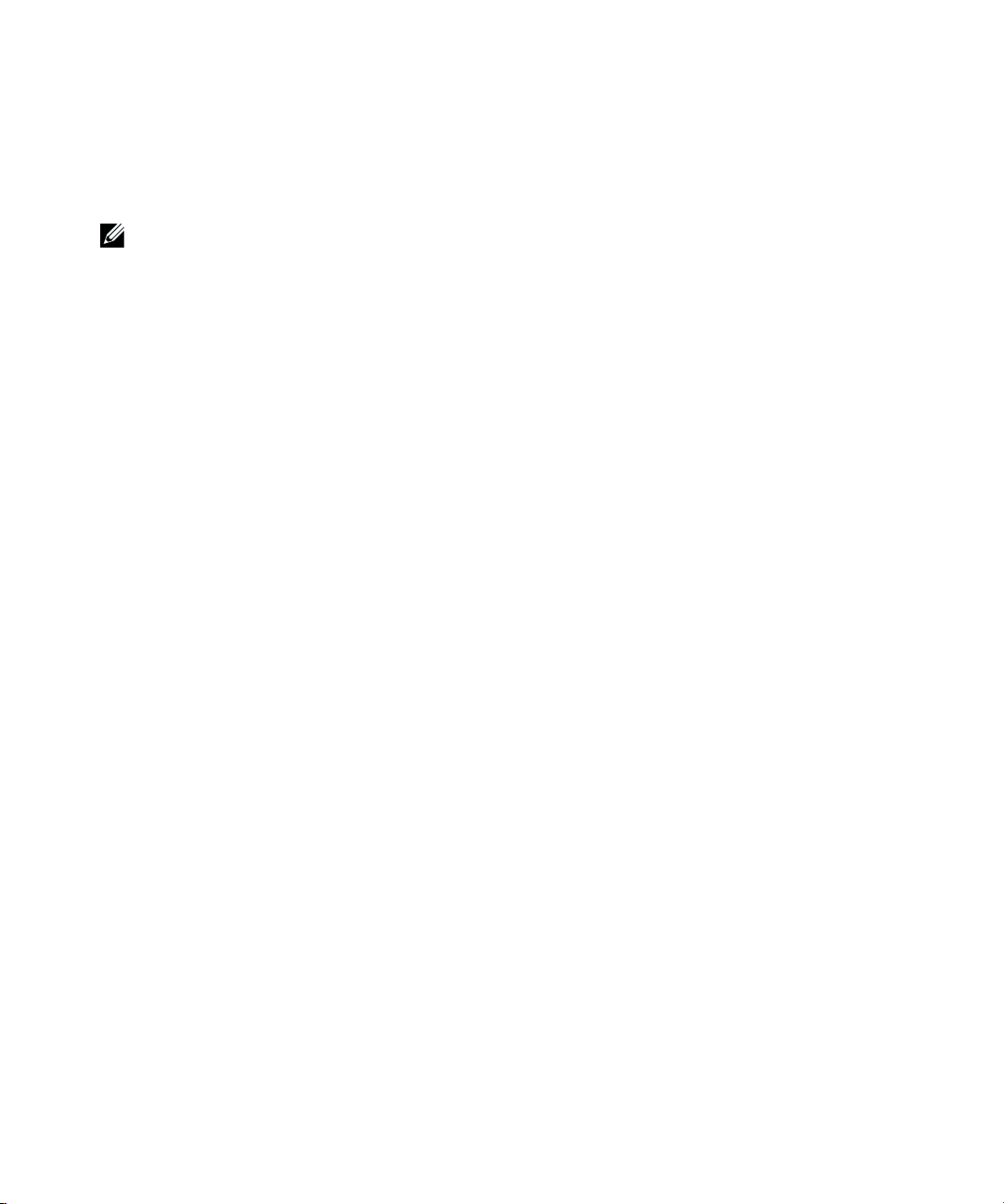
Настройка карты
ПРИМЕЧАНИЕ: Для того чтобы настроить карту, вы должны войти в систему с правами
администратора.
В данном разделе рассматриваются следующие вопросы:
S Просмотр веб-страницы карты
S Свойства ИБП
S Управление питанием ИБП
S Единицы измерения ИБП, журнал событий и журнал системы
S Настройка оповещений, рассылаемых по электронной почте
S Настройка параметров простого протокола сетевого управления (SNMP) и
управление через SNMP NMS
S Настройка управления доступом
S Настройка даты и времени
3
20
|
Настройка карты
Page 21
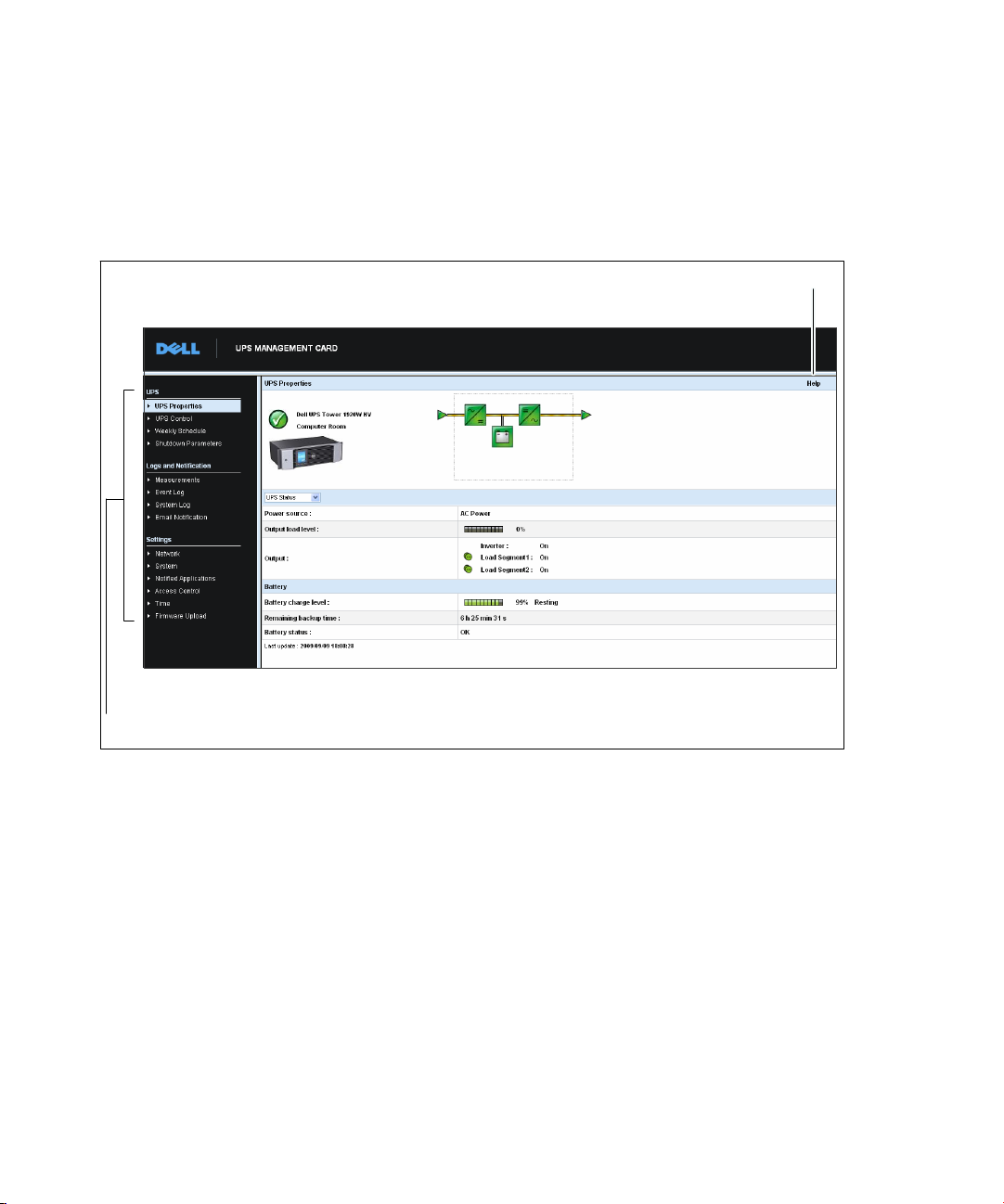
Просмотр веб-страницы карты
Рисунок 13 отображает различные области и возможности веб-страницы карты. Страница
свойств ИБП является главной страницей, которая отображается после вашего
подключения к веб-интерфейсу.
Ссылка на страницу справки
Строка меню
Рисунок 13. Просмотр веб-страницы карты
Строка меню в левой части страницы содержит ссылки на дополнительные страницы
карты с информацией о состоянии и возможностях настройки. Меню можно развернуть и
свернуть.
|
Настройка карты
21
Page 22
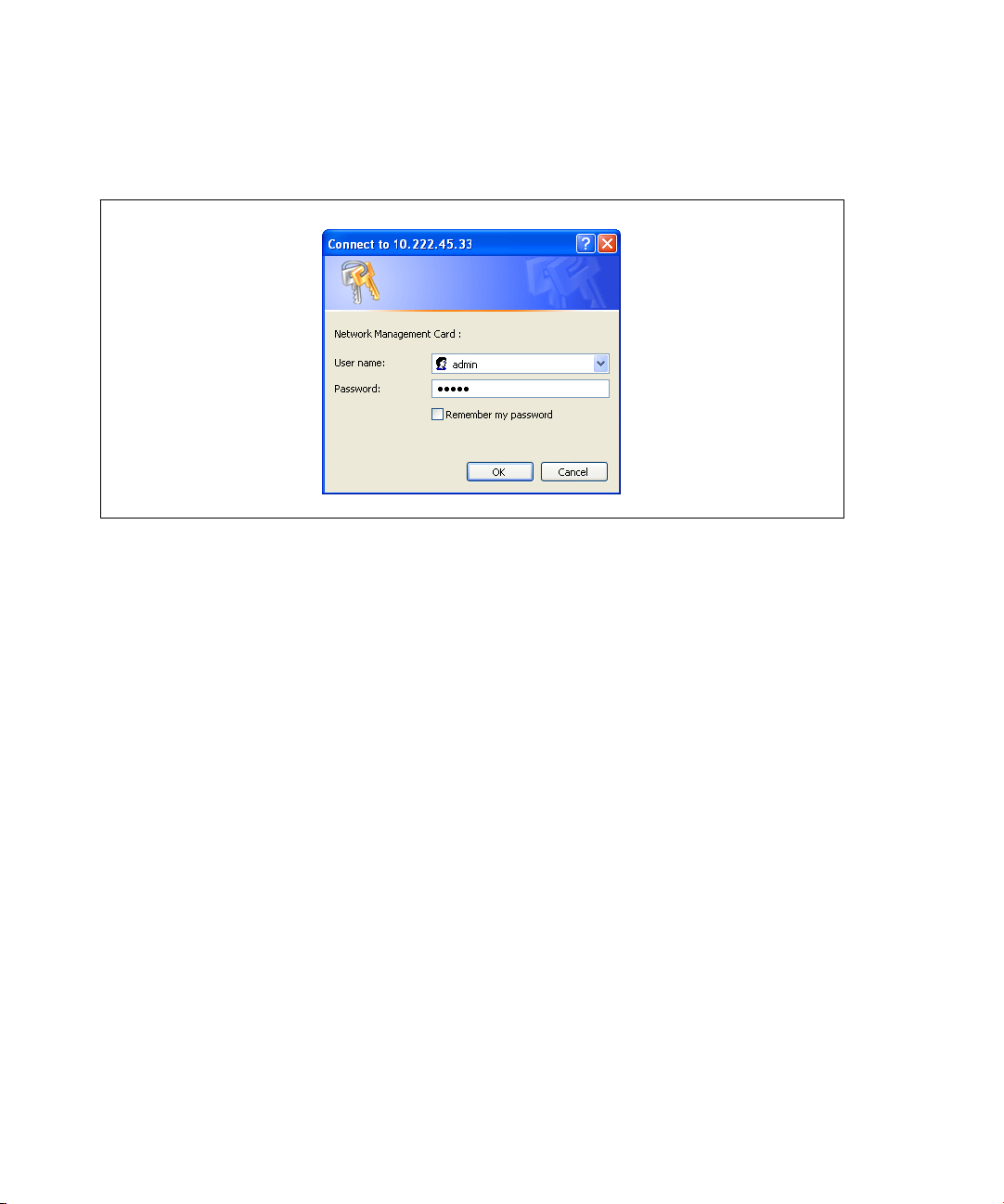
Вход в систему
По умолчанию и имя пользователя, и пароль - admin (см. Рисунок 14).
Рисунок 14. Окно входа в систему
Поля для имени пользователя и пароля вмещают не более десяти символов. По
истечении пяти минут или при закрытии браузера и его повторном открытии вы будете
должны повторно ввести имя пользователя и пароль.
Ошибка, допущенная в любом из полей, приведет к отказу в запрашиваемом действии
(таком как сохранение, доступ к странице или перезагрузка карты). После трех
неудачных попыток войти в систему вам придется перезапустить браузер. Как поле для
имени пользователя , так и поле для пароля шифруется при помощи алгоритма типа MD5,
обеспечивая полную безопасность.
См. «Пункт 3: Задание пароля для регистрации в сети в качестве умолчания» на стр. 90
для сброса пароля.
Оптимизация производительности браузера
Для просмотра изменений состояния ИБП в режиме реального времени настройте браузер
таким образом, чтобы он автоматически обновлял все объекты на текущей странице.
Например, если вы используете Internet Explorer:
1 Зайдите в Tools > Internet Options > General > Temporary Internet files > Settings.
2 Выберите Every visit to the page (При каждом посещении страницы).
3 Нажмите OK, чтобы закрыть окно настроек, а затем нажмите OK еще раз, чтобы
закрыть окно «Свойства обозревателя».
|
22
Настройка карты
Page 23
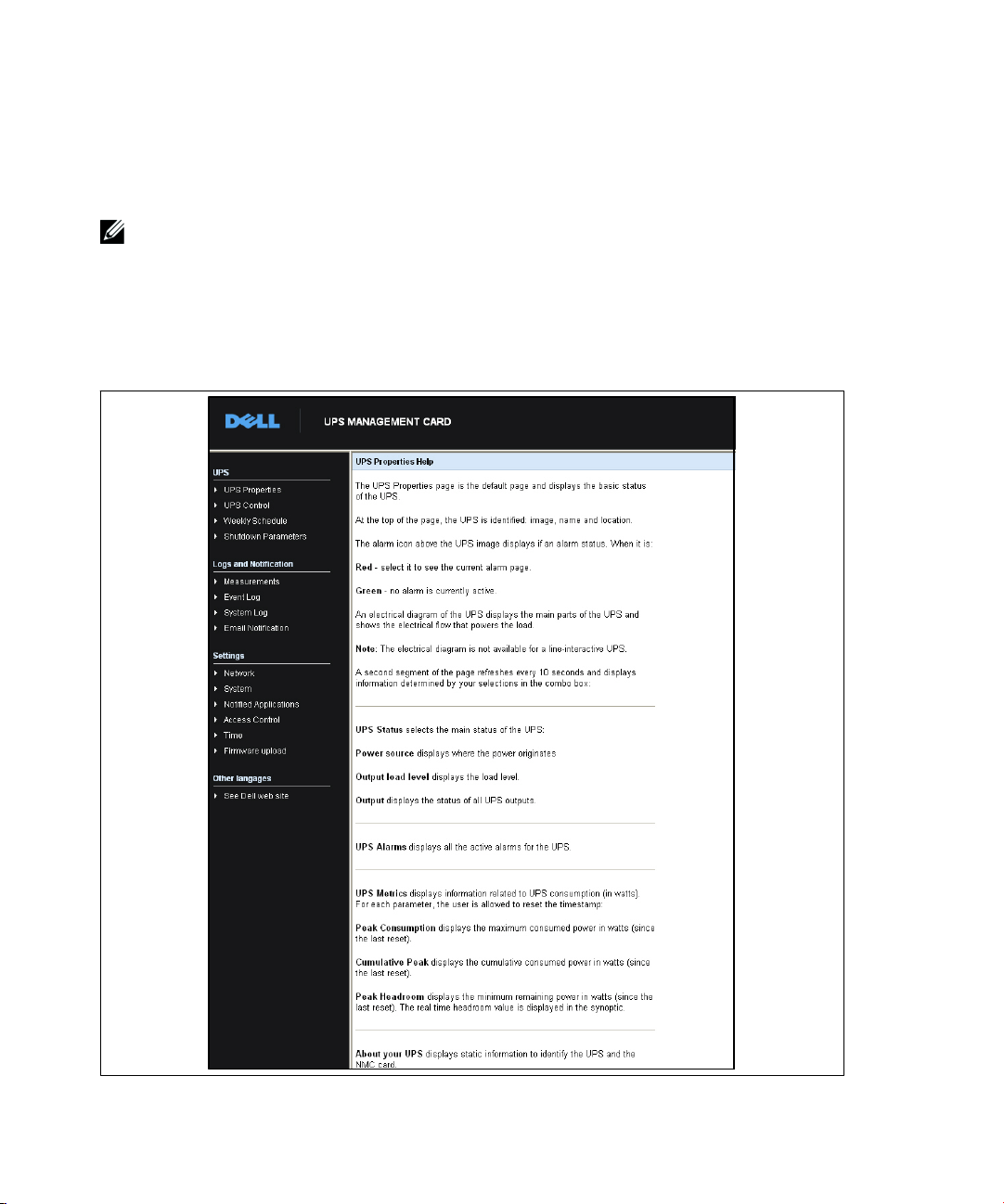
Онлайновая справка
Справка по карта сетевого управления Dell в режиме онлайн предоставляет информацию
обо всех основных элементах меню.
ПРИМЕЧАНИЕ:
Справка доступна только на английском языке.
Чтобы получить доступ к справке:
1 Нажмите Справка. Откроется страница справки (см. Рисунок 15).
2 Выберите раздел справки в строке меню. Справа отобразится соответствующее
содержание справки.
Рисунок 15. Пример онлайновой справки
Настройка карты
|
23
Page 24

Свойства ИБП
Основная информация о состоянии ИБП доступна на странице свойств ИБП (см.
Рисунок 16), автоматически обновляющейся каждые десять секунд.
На странице свойств ИБП отображается изображение и родовое имя ИБП. Вы можете
настроить используемое по умолчанию расположение Машинного зала, чтобы дать имя
расположению вашей системы (см. «Системные настройки» на стр. 55).
Статус ИБП
Список состояний ИБП Диаграмма текущего
Рисунок 16. Страница свойств ИБП
|
24
Настройка карты
режима работы ИБП
Page 25
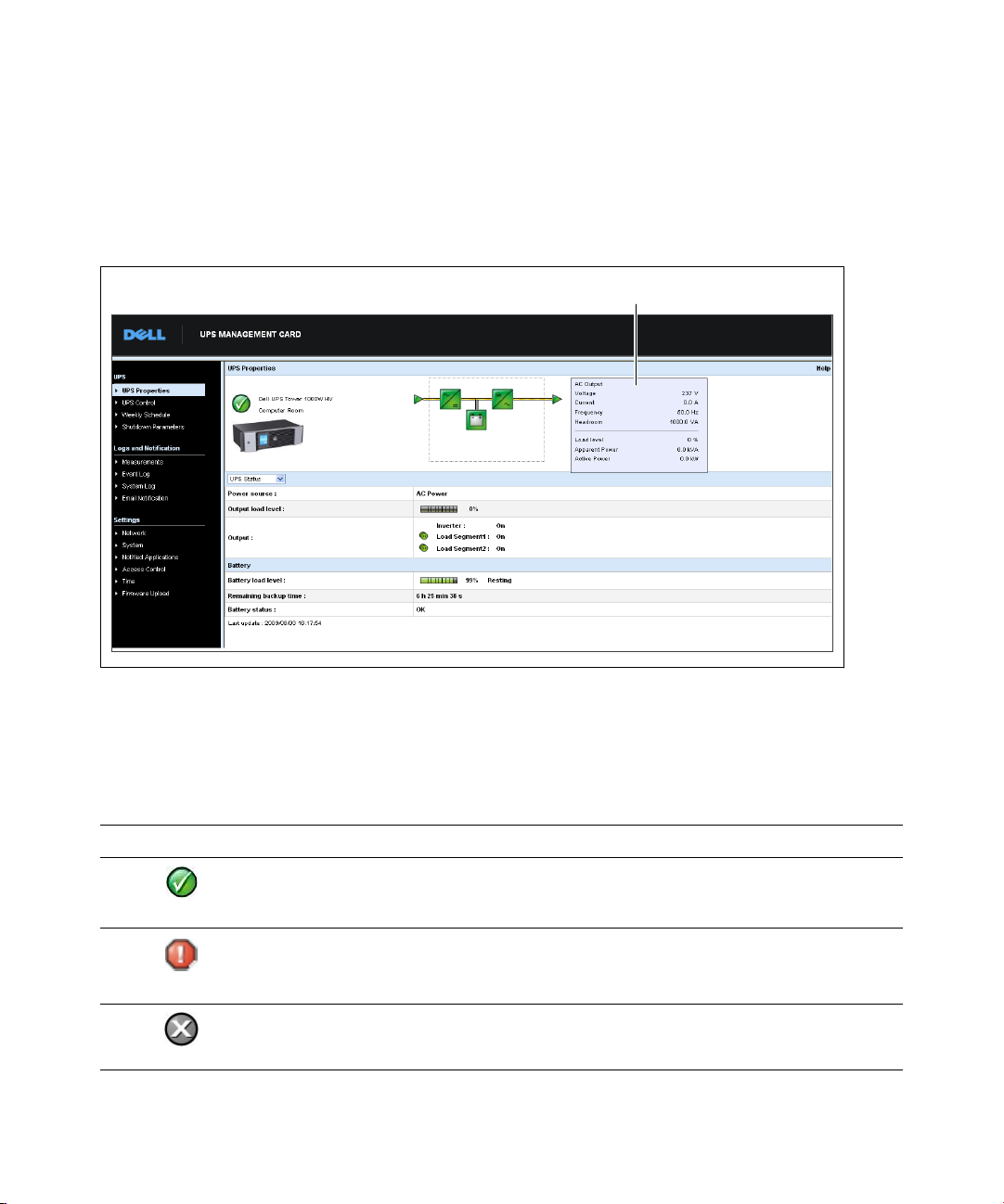
Подробная информация об измерении параметров ИБП
Поместите курсор над диаграммой, чтобы отобразить подробную информацию об
измерении параметров ИБП (см. Рисунок 17). Данные измерения параметров доступны в
нормальном режиме, режиме работы от батареи и в режиме байпаса. Доступные
измерения параметров зависят от модели ИБП.
Подробная информация об
измерении параметров ИБП
Рисунок 17. Подробная информация об измерении параметров ИБП
Пиктограммы состояния ИБП
Таблица 3 содержит список пиктограмм состояния ИБП.
Таблица 3. Пиктограммы состояния ИБП
Пиктограмма
Зеленый
Красный
Серый
Описание
Обычная работа
Звучит аварийный сигнал.
Данная пиктограмма дает доступ непосредственно к странице аварийного
сигнала
Потеря связи с ИБП.
Настройка карты
|
25
Page 26
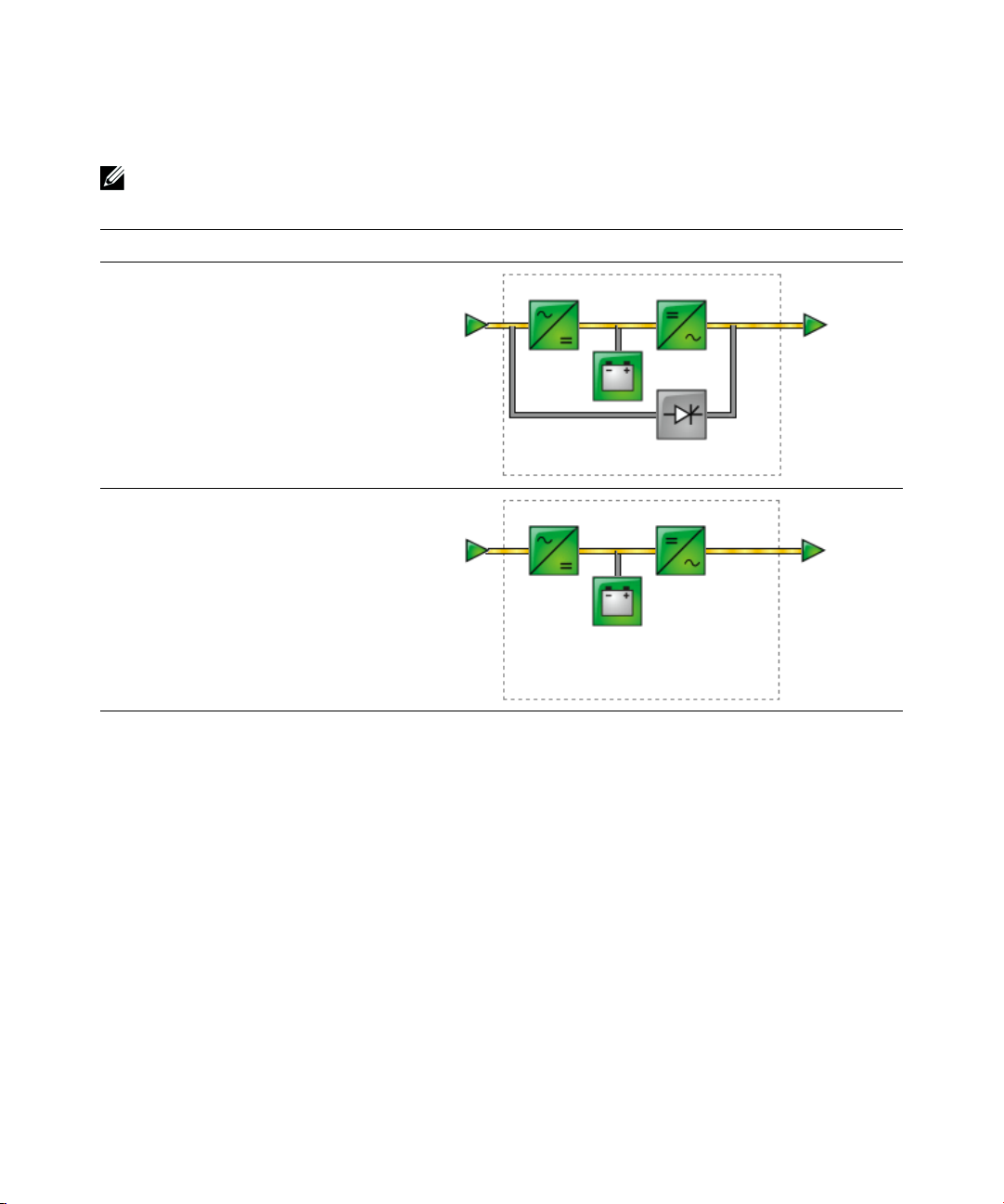
На диаграмме отображены примеры текущего рабочего режима ИБП (см. Таблица 4).
ПРИМЕЧАНИЕ:
Таблица 4. Диаграммы рабочего режима
Рабочий режим
ИБП с автоматическим байпасом
ИБП без автоматического
байпаса
Если связь с ИБП потеряна, все диаграммы отобразятся в сером цвете.
Диаграмма
26
|
Настройка карты
Page 27
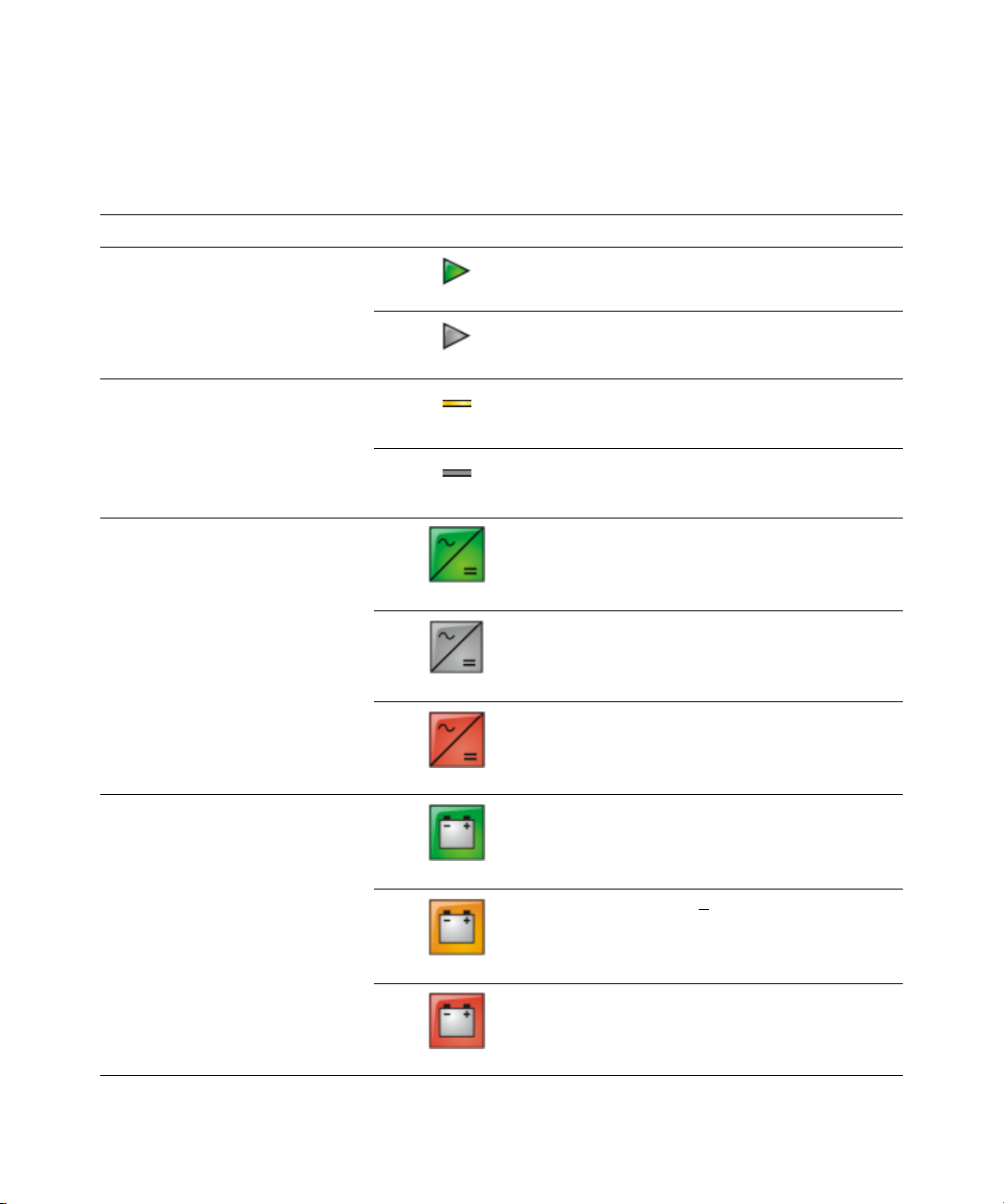
Таблица 5 содержит список всех элементов, которые могут отображаться на диаграмме
рабочего режима ИБП.
Таблица 5. Элементы диаграммы
Тип
Нормальный ввод переменного
тока
Нормальный поток переменного
тока
Преобразователь переменного
тока в постоянный
Пиктограммы Описание
В пределах допусков
Зеленый
Вне пределов допусков
Серый
Преобразователь переменного тока в
Желтый
Серый
Зеленый
постоянный, запитывающийся от
нормального переменного тока
Преобразователь переменного тока в
постоянный, не запитывающийся от
нормального переменного тока
Запитывается
Не запитывается
Батарея
Серый
Красный
Зеленый
Желтый
Красный
Внутренний сбой
Оставшийся заряд > 50%
Оставшийся заряд < 50%
Батарея не проверена (результат проверки
батареи)
|
Настройка карты
27
Page 28

Таблица 5. Элементы диаграммы (продолжение)
Тип ОписаниеПиктограммы
Выходной поток батареи
Желтый
Серый
Входящий поток
преобразователя постоянного
Желтый
тока в переменный
Серый
Преобразователь постоянного
тока в переменный
Зеленый
Серый
Красный
Выходящий поток
преобразователя постоянного
Желтый
тока в переменный
Серый
Ввод байпаса переменного тока
Преобразователь переменного тока в
постоянный, запитывающийся от батареи
Преобразователь переменного тока в
постоянный, не запитывающийся от
батареи
Имеется поток энергии
Отсутствует поток энергии
Запитывается
Не запитывается
Внутренний сбой
Имеется поток энергии
Отсутствует поток энергии
В пределах допусков
Поток автоматического байпаса
переменного тока
|
28
Настройка карты
Зеленый
Вне пределов допусков
Красный
Имеется поток энергии
Желтый
Отсутствует поток энергии
Серый
Page 29
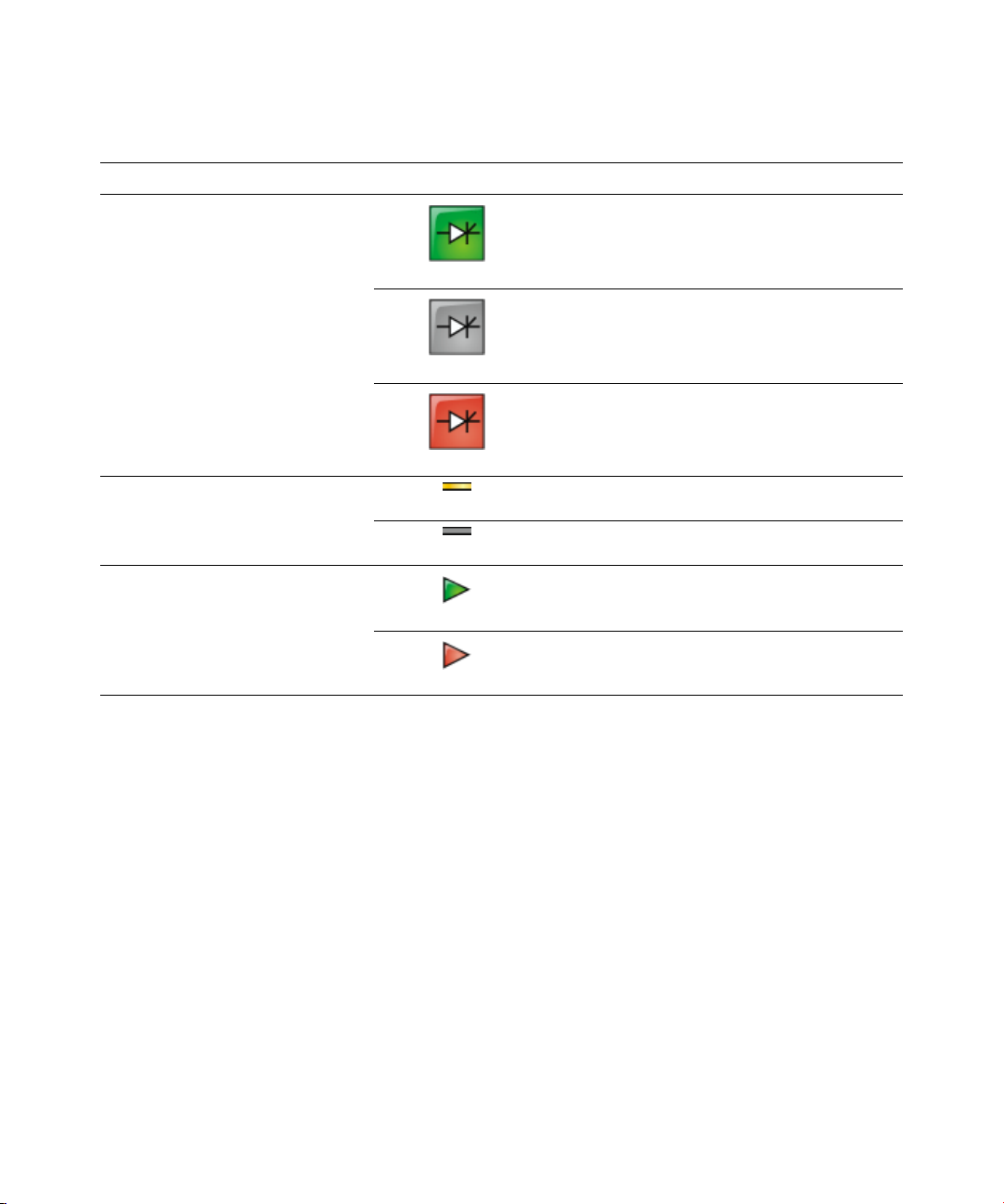
Таблица 5. Элементы диаграммы (продолжение)
Тип ОписаниеПиктограммы
Состояние автоматического
байпаса переменного тока
Зеленый
Серый
Красный
Выходной поток переменного
тока
Желтый
Серый
Выход переменного тока
Зеленый
Красный
Запитывается
Не запитывается
Внутренний сбой
Имеется поток энергии
Отсутствует поток энергии
Защита нагрузки
Нагрузка не защищена
Настройка карты
|
29
Page 30

Список состояний ИБП
Выберите элемент из списка состояний ИБП, чтобы увидеть конкретную информацию про
ИБП (см. Рисунок 18). Таблица 6 содержит список доступных элементов. В следующих
разделах подробно описан каждый элемент.
Список состояний ИБП
Рисунок 18. Список состояний ИБП (отображается вид состояния ИБП по умолчанию)
Таблица 6. Список состояний ИБП
Элемент
Статус ИБП (вид по умолчанию) Предоставляет основную информацию о статусе
Аварийный сигнал ИБП Отображает список текущих аварийных сигналов
Система показателей
ИБП
О вашем ИБП Предоставляет информацию о модели и версии встроенного
|
30
Настройка карты
Описание
питания ИБП
Отображает информацию о потреблении энергии
программного обеспечения ИБП и карты
Page 31

Статус ИБП
Вид состояния ИБП отображает следующую основную информацию об электропитании и
выходе:
S Источник питания: Указывает, подается электропитание от сети или от батареи
ИБП.
S Уровень нагрузки на выходе: Указывает используемое электропитание на выходе
ИБП в процентном отношении.
S Вывод: Указывает, защищены ли выводы на индивидуальном ИБП.
- инвертор (ИБП): Указывает, защищен ли основной вывод ИБП.
- Сегмент нагрузки 1 и сегмент нагрузки 2: Указывает, запитаны ли
контролируемые сегменты нагрузки (если доступны) (см. Таблица 7).
Таблица 7. Состояние вывода ИБП
Элемент
Зеленый
Красный
Описание
Розетка запитана
Розетка не запитана или не защищена
S Уровень заряда батареи: Оставшийся заряд батареи (в процентном отношении).
Режимы батареи:
- Ошибка: Батарея неисправна.
- Батарея отсутствует: Батарея не найдена.
- Зарядка: Питание подключено, идет зарядка батареи.
- Разрядка: ИБП работает от батареи.
- Отключение: Уровень заряда батареи является оптимальным.
- Состояние покоя: Батарея не заряжается.
ПРИМЕЧАНИЕ:
остановлена для продления срока службы батареи. Батарея медленно разряжается до
достижения своего минимального уровня заряда. При достижении минимального уровня
заряда батарея возвращается в режим зарядки.
Батарея достигла окончания времени режима отключения, зарядка
- Зарядное устройство отключено: Зарядное устройство выключено.
S Оставшееся резервное время работы: Рассчитывает максимальное резервное
время работы от батареи до завершения работы ИБП.
Настройка карты
|
31
Page 32

S Состояние батареи: Отображает результат последнего автоматического
тестирования емкости батареи, проведенного ИБП. Возможными значениями
являются:
- OK: Тестирование было корректно завершено.
- NOK: Батарея нуждается в проверке.
- Неактивна: Автоматическое тестирование емкости батареи не было
подтверждено ИБП.
Просмотр текущих аварийный сигналов
Выберите Аварийные сигналы ИБП из списка состояний ИБП, чтобы отобразить список
текущих аварийных сигналов (см. Рисунок 19). Таблица 8 содержит список уровней
серьезности сигналов тревоги. Таблица 9 и Таблица 10 содержат список управляемых
ИБП и системных сигналов тревоги.
Рисунок 19. Отображение аварийных сигналов ИБП
|
32
Настройка карты
Page 33

Таблица 8. Уровни серьезности
Пиктограмма
Уровень
Критический
Красный
Предупреждение
Желтый
Неизвестен
Серый
Таблица 9. Аварийный сигнал ИБП
Аварийный сигнал включен Аварийный сигнал выключен
Перегорел предохранитель батареи Предохранитель батареи в норме
Нет батареи Батарея присутствует
Ошибка температуры батареи Температура батареи в норме
Ошибка зарядного устройства
Зарядное устройство батареи в норме
батареи
Ошибка батареи Батарея в норме
Ошибка максимального напряжения
Напряжение зарядного устройства в норме
зарядного устройства
Ошибка минимального напряжения
Напряжение зарядного устройства в норме
зарядного устройства
Ошибка температуры зарядного
Температура зарядного устройства в норме
устройства
Авария выпрямителя Выпрямитель в норме
Ошибка прерывателя Прерыватель в норме
Частота нормального переменного
Частота нормального переменного тока в норме
тока вне допустимых пределов
Перегорели предохранители
Предохранители нормального переменного тока в норме
нормального переменного тока
Ошибка модуля нормального
Модуль нормального переменного тока в норме
переменного тока
Напряжение нормального
Напряжение нормального переменного тока в норме
переменного тока вне допустимых
пределов
Настройка карты
|
33
Page 34

Таблица 9. Аварийный сигнал ИБП
(продолжение)
Аварийный сигнал включен Аварийный сигнал выключен
Нормальный переменный ток не в
Нормальный переменный ток в норме
норме
Неисправность проводки объекта Проводка объекта в норме
Частота переменного тока байпаса
Частота переменного тока байпаса в норме
вне допустимых пределов
Фаза переменного тока байпаса вне
Фаза переменного тока байпаса в норме
допустимых пределов
Напряжение переменного байпаса
Напряжение переменного тока байпаса в норме
тока вне допустимых пределов
Ошибка автоматического байпаса Автоматический байпас в норме
Перегрузка автоматического байпаса Нагрузка автоматического байпаса в норме
Перегрев автоматического байпаса Температура автоматического байпаса в норме
Тепловая перегрузка
Нагрузка автоматического байпаса в норме
автоматического байпаса
Переключатель (Q1) нормального
переменного тока разомкнут
Отрицательное напряжение на шине
постоянного тока слишком высокое
Положительное напряжение на шине
постоянного тока слишком высокое
Отрицательное напряжение на шине
постоянного тока слишком низкое
Положительное напряжение на шине
постоянного тока слишком низкое
Переключатель (Q1) нормального переменного тока
замкнут
Отрицательное напряжение на шине постоянного тока в
норме
Положительное напряжение на шине постоянного тока в
норме
Отрицательное напряжение на шине постоянного тока в
норме
Положительное напряжение на шине постоянного тока в
норме
инвертор в режиме ограничения Конец режима ограничения для инвертора
Перегорели предохранители
Предохранители входа в норме
инвертора
Неисправность инвертора Инвертор в норме
Перегрузка инвертора Нагрузка на инвертор в норме
Перегрев инвертора Температура инвертора в норме
Короткое замыкание инвертора Инвертор в норме
Тепловая перегрузка инвертора Нагрузка на инвертор в норме
Нагрузка не защищена ć на
Нагрузка защищена ć возврат с байпаса
автоматическом байпасе
34
|
Настройка карты
Page 35

Таблица 9. Аварийный сигнал ИБП (продолжение)
Аварийный сигнал включен Аварийный сигнал выключен
Короткое замыкание при нагрузке Нагрузка в норме
Нагрузка без питания Нагрузка запитана
Защита потеряна Защита в норме
Кнопка экстренного отключения
Кнопка экстренного отключения выключена
включена
Неполадки вентилятора Вентилятор в норме
Потеря резервирования Резервирование в норме
Низкий заряд батареи Батарея в норме
Потеря связи с ИБП Связь с ИБП восстановлена
База данных ИБП недоступна База данных ИБП в норме
ИБП работает от батареи ИБП на нормальном переменном токе
Внутренняя ошибка ИБП ИБП ok
Перегрузка ИБП, уровень 1 Перегрузка ИБП, уровень 1, нейтрализована
Перегрузка ИБП, уровень 3 Перегрузка ИБП, уровень 2, нейтрализована
Перегрузка ИБП, уровень 3 ИБП возобновил нормальную нагрузку
Перегрев ИБП Температура ИБП в норме
Выключение ИБП неизбежно ИБП ok
ИБП превысил текущий порог Возврат ИБП в режим нормального тока
Отказ батареи по высокому
Напряжение батареи в норме
напряжению
Напряжение нормального
Напряжение нормального переменного тока в норме
переменного тока слишком высокое
Напряжение нормального
Напряжение нормального переменного тока в норме
переменного тока слишком низкое
Напряжение инвертора слишком
Напряжение инвертора в норме
высокое
Напряжение инвертора слишком
Напряжение инвертора в норме
низкое
Конфигурация ИБП, ошибка в памяти Конфигурация ИБП в норме
Состояние ABM - не подключен Состояние ABM - выкл.
Состояние ABM - зарядка Состояние ABM - выкл.
Состояние ABM - в спящем режиме Состояние ABM - выкл.
Настройка карты
|
35
Page 36

Таблица 9. Аварийный сигнал ИБП
(продолжение)
Аварийный сигнал включен Аварийный сигнал выключен
В режиме понижения Возврат из режима понижения
В режиме усиления Возврат из режима усиления
Таблица 10. Системные аварийные сигналы
карта сетевого управления Dell - запуск
УСПЕШНАЯ отправка тестового письма
ОШИБКА отправки тестового письма
ОШИБКА отправки письма пользователю <пользователь>
Встроенное ПО обновлено
sendTrap() -> Невозможно преобразовать имя главного узла<hostname>
Сбой отправки прерывания SNMP # <num> на <hostname>
36
|
Настройка карты
Page 37

Просмотр данных о потребление электропитания
Выберите из списка состояний ИБП пункт Система показателей ИБП, чтобы отобразить
уровни потребления электроэнергии (см. Рисунок 20) для следующего:
S Пиковое потребление: Указывает последнее пиковое потребление с момента
последнего сброса.
S Кумулятивное потребление: Указывает потребление, рассчитанное с момента
последнего сброса.
S Максимальная габаритная высота: Указывает самый последний уровень пикового
диапазона с момента последнего сброса. Значение диапазона реального времени
показано на диаграмме.
Вы можете сбросить отметку времени для каждого параметра.
Рисунок 20. Отображение системы показателей ИБП
Настройка карты
|
37
Page 38

Просмотр информации об ИБП и карте
Выберите из списка состояний ИБП пункт О вашем ИБП, чтобы отобразить информацию
об ИБП и карте (см. Рисунок 21).
Рисунок 21. Экран «О вашем ИБП»
|
38
Настройка карты
Page 39

Управление ИБП
Нажмите Управление UPS в строке меню, чтобы открыть страницу управления ИБП (см.
Рисунок 22).
Рисунок 22. Страница управления ИБП
Страница управления ИБП позволяет запустить последовательность операций,
сопровождающих начало и завершение работы, для основного вывода ИБП и сегментов
нагрузки.
Состояние каждого вывода отображается при помощи символов, ассоциированных с
обозначением Выкл. (красная пиктограмма) или обозначением Вкл. (зеленая
пиктограмма).
Последовательность операций останова дает время зарегистрированным серверам
завершить работу без потери данных (см. «Параметры завершения работы» на стр. 42).
Инвертор обладает приоритетом перед сегментами нагрузки. Завершение работы
инвертора приводит к завершению работы сегментов нагрузки. Сегменты нагрузки могут
быть запущены только если инвертор включен.
|
Настройка карты
39
Page 40

Список в столбце управления отображает следующие команды, которые
инициализируются только после нажатия команды Выполнить. К этим командам
относится:
S Безопасное отключение питания: Немедленно запускает последовательность
операций по отключению выходящего электропитания. Эта команда завершает
работу запитанных систем во время запущенной последовательности операций по
завершению работы, а затем отключает выводы.
S Безопасное отключение питания и перезагрузка: Немедленно запускает
последовательность для отключения выходящего электропитания с последующим
его возобновлением. Это завершает работу запитанных систем в течение
последовательности действий по завершению работы, а затем отключает вывод.
Затем запускает последовательность перезагрузки по истечении времени задержки,
указанного в параметре Длительность переключения. Состояние вывода
обновляется.
S Немедленное включение: Немедленно запускает последовательность операций по
включению выходящего электропитания. Это возобновляет подачу электропитания
на вывод и запускает систему.
S Отложенное безопасное отключение питания: Эта команда также предполагает
ту же последовательность операций по выключению, что и команда Безопасное
отключение электропитания, однако с задержкой на определенное количество
секунд, запрограммированное в параметре «Задержка отключения».
S Отложенное безопасное отключение питания и перезагрузка: Эта команда
предполагает ту же последовательность операций по выключению, а затем
включению, что и команда Безопасное отключение электропитания и
перезагрузка, однако с задержкой на определенное количество секунд,
запрограммированное в параметре «Задержка отключения».
S Задержка включена: Эта команда подразумевает ту же последовательность
операций по включению, что и команда Немедленное включение, однако с
задержкой на определенное количество секунд, запрограммированное в параметре
«Задержка включения».
Выбор команды Сохранить сохраняет параметры «Задержка отключения»,
«Длительность переключения» и «Задержка включения» на карте.
ПРИМЕЧАНИЕ:
имя пользователя и пароль администратора, чтобы сохранить изменения или запустить
команды. По умолчанию именем пользователя и паролем является admin.
|
40
Настройка карты
В целях безопасности администратор должен нажать Сохранить и ввести
Page 41

Программирование еженедельного расписания ИБП
Нажмите Еженедельное расписание в строке меню, чтобы настроить время выполнения
конкретных еженедельных действий (см. Рисунок 23).
Рисунок 23. Страница еженедельного расписания
ПРИМЕЧАНИЕ: Конфигурация ИБП может мешать правильному выполнению команд
завершения работы и перезагрузки. Для получения дополнительной информации см.
руководство пользователя ИБП.
Еженедельное расписание позволяет администратору оптимизировать потребление
электропитания или запрограммировать перезагрузку защищенного оборудования в
указанное время.
Во время выполнения последовательности операций по завершению работы Программа
управления ИБП Dell, подключенная к карте, получает текущую информацию,
гарантирующую, что каждая машина завершила работу правильно до того, как
отключился вывод ИБП. Вы можете запрограммировать до семи последовательностей
операций по завершению работы ИБП в неделю с минимальной задержкой при
завершении работы в 30 минут.
|
Настройка карты
41
Page 42

Последовательности действий по включению/выключению являются действительными
только в случае правильной настройки времени карты.
ПРИМЕЧАНИЕ:
имя пользователя и пароль администратора, чтобы сохранить изменения или запустить
команды. По умолчанию именем пользователя и паролем является admin.
В целях безопасности администратор должен нажать Сохранить и ввести
Параметры завершения работы
Нажмите Параметры завершения работы в строке меню для просмотра и настройки
рабочих параметров ИБП в режиме работы от батареи и для восстановления
электропитания (см. Рисунок 24).
Рисунок 24. Страница параметров завершения работы (показаны дополнительные
параметры)
|
42
Настройка карты
Page 43

Нажмите Показать дополнительные параметры, чтобы отобразить дополнительные
параметры для настройки особых пороговых величин, связанных с процентным
отношением уровня оставшегося заряда батареи.
В столбце «Выход» можно назвать каждый
Так как приоритетом обладает основной
сегменты нагрузки, когда питание основного
ПРИМЕЧАНИЕ:
имя пользователя и пароль администратора, чтобы сохранить изменения или запустить
команды. По умолчанию именем пользователя и паролем является admin.
В целях безопасности администратор должен нажать Сохранить и ввести
вывод (максимум 20 символов).
вывод, карта не может подавать питание на
вывода отключено.
Завершение работы ИБП (инвертора)
В соответствии с первым критерием завершения работы начинается последовательность
действий по завершению работы, если оставшееся время менее (от 0 до 99999 секунд,
180 по умолчанию). Это значение является минимальными оставшимся резервным
временем до запуска последовательности действий по завершению работы.
S Если заряд батареи менее (от 0 до 100 %): Данное значение не может быть меньше
значения ИБП и является минимальным уровнем оставшегося заряда батареи до
запуска последовательности действий по завершению работы.
S Завершение работы через (от 0 до 99999 минут, по умолчанию не
подтверждается): Данное значение является временем работы в минутах, которое
осталось в распоряжении пользователей после переключения на резервное питание
до запуска последовательности операций по завершению работы.
S Длительность завершения работы (по умолчанию 120 секунд): Данное значение
является временем, необходимым для полного завершения работы систем, в случае
если времени переключения на резервное питание достаточно для начала запуска
последовательности операций по завершению работы. Оно вычисляется
автоматически исходя из максимальной длительности завершения работы
подписанных клиентов, но может быть изменено в режиме использования
расширенных настроек.
S Если емкость батареи превышает: Данное значение является минимальным
уровнем заряда батареи, который должен быть достигнут для перезапуска ИБП
после восстановления подачи питания от сети.
Настройка карты
|
43
Page 44

Завершение работы сегментов нагрузки
ПРИМЕЧАНИЕ: Некоторые ИБП не поддерживают функцию управления сегментами
нагрузки.
Для программирования времени работы и уровня в режиме резервного питания с целью
управления снижением нагрузки на
выводы в случае сбоя в подаче электропитания
установите следующие параметры:
S Выключение через (от 0 до 99999 секунд, по умолчанию 65535): Время, в течение
которого осуществляется подача питания на сегмент нагрузки, начиная с момента
сбоя в подаче электропитания от сети.
ПРИМЕЧАНИЕ:
завершения работы сегмента нагрузки.
Команда Выключение через время включает в себя длительность
S Выключение, если емкость батареи ниже (по умолчанию 0): Дополнительное
условие завершения работы сегмента нагрузки, которое может запустить
последовательность действий по завершению работы до окончания
продолжительности завершения работы.
S Продолжительность завершения работы: Время, необходимое для полного
завершения работы систем, запитанных от сегмента нагрузки, когда запускается
последовательность действий по завершению работы сегмента нагрузки.
S Включение через (от 0 до 99999 секунд, по умолчанию 65535): Период между
запуском основного вывода и запуском соответствующего программируемого
сегмента нагрузки; следовательно, запуск сегмента нагрузки можно осуществить с
задержкой по отношению к основному выводу.
ПРИМЕЧАНИЕ:
Некоторые ИБП не поддерживают функцию Включить через.
44
|
Настройка карты
Page 45

Параметры
Нажмите Измерения в строке меню, чтобы увидеть измерения для ИБП (см. Рисунок 25).
Рисунок 25. Страница измерений
Следующие измерения сохраняются с пометкой времени:
S Нормальное напряжение переменного тока: Значение сетевого напряжения,
подаваемого на ИБП
S Нормальная частота переменного тока: Значение сетевой частоты, подаваемой на
ИБП
S Выходное напряжение переменного тока: Значение выходного напряжения ИБП
S Выходной переменный ток: Частота Значение выходной частоты ИБП
S Выходная мощность переменного тока (кВ-А): Значение выходной мощности ИБП
S Уровень нагрузки переменного тока на выходе (%): Значение нагрузки на выходе
ИБП в процентах
S Емкость батареи (%): Имеющийся заряд батареи в процентах
S Оставшееся время работы батареи (мин): Примерное оставшееся резервное время
Настройка карты
|
45
Page 46

Частота сохранения этих значений (60 секунд по умолчанию) задана на странице системы
(см. «Системные настройки» на стр. 55). На карте можно хранить около 435 временных
меток. При превышении в системе этого порогового значения самые старые временные
метки автоматически удаляются.
Команда Сохранить журнал позволяет открывать или сохранять все сохраненные
значения в формате с разделением запятыми (CSV) (совместим с электронными
таблицами Microsoft Excel).
Команда Очистить журнал позволяет удалить все записи. Введите имя пользователя и
пароль для подтверждения этого действия.
Журнал событий
В строке меню нажмите Журнал событий для просмотра событий, зарегистрированных в
журнале (см. Рисунок 26).
Рисунок 26. Страница журнала событий
|
46
Настройка карты
Page 47

Карта может сохранять до 435 событий. При превышении этого порогового значения
система при возникновении нового события удаляет самое старое событие.
Функция Сохранить журнал позволяет вам сохранять значения в формате CSV.
Команда Очистить журнал позволяет удалить все записи. Введите имя пользователя и
пароль администратора для подтверждения этого действия.
ПРИМЕЧАНИЕ:
управляемых аварийных сигналов.
Таблица 9 и Таблица 10, которые начинаются на стр. 33, содержат списки
Журнал системы
В строке меню нажмите Журнал системы для просмотра системных событий (см.
Рисунок 27). Карта может сохранять до 435 событий. При превышении этого порогового
значения система при возникновении нового события удаляет самое старое событие.
Функция Сохранить журнал позволяет вам сохранять значения в формате CSV.
Команда Очистить журнал позволяет удалить все записи. Введите имя пользователя и
пароль администратора для подтверждения этого действия.
ПРИМЕЧАНИЕ:
управляемых аварийных сигналов.
Таблица 9 и Таблица 10, которые начинаются на стр. 33, содержат списки
Рисунок 27. Страница журнала системы
Настройка карты
|
47
Page 48

Оповещение
Оповещение по электронной почте
Карта может пересылать аварийные сигналы ИБП на сервер электронной почты для
рассылки информации соответствующим получателям. Формат этих сообщений
электронной почты совместим с системами передачи данных мобильных телефонов,
использующими стандарт службы коротких текстовых сообщений (SMS) для обмена
текстовыми сообщениями.
В строке меню щелкните Оповещение по электронной почте для настройки
получателей электронной почты (см. Рисунок 28).
Рисунок 28. Страница оповещений по электронной почте
На странице оповещений по электронной почте вы можете настроить до четырех
получателей в списке получателей, которые будут получать сообщения электронной
почты, инициируемые картой. Каждый получатель получает сообщение электронной
почты, созданное на основе определенных событий-триггеров, выбранных в правой части
страницы. Кроме того, журнал карты также содержит записи об ошибках передачи
сообщений электронной почты.
|
48
Настройка карты
Page 49

Для каждого получателя настраиваются следующие параметры:
S Получатель (максимум 99 символов): Адрес электронной почты лица или
организации - получателя электронной почты.
Значение по умолчанию - recipienttx@domain.com. Файлы отправляются в формате
CSV.
S Вложенные файлы: Выбранные файлы (Измерения, Журнал событий, Системный
журнал) прикрепляются к сообщению электронной почты.
S Периодический отчет: Кроме сообщений электронной почты, которые отправляются
при наступлении событий, можно отправлять получателю через определенные
интервалы времени периодические сообщения электронной почты с тремя
прикрепленными файлами журналов. Для настройки первой рассылки укажите день,
время и частоту последующих рассылок. После этой даты на странице будут
отображаться дата и время следующей рассылки. Данные рассылаются в формате
CSV.
S Настройки сообщений электронной почты: Доступ к странице настройки
сообщения (см. «Настройки электронного сообщения» на стр. 50).
S Настройки сети: Позволяют вам ввести имя сервера SMTP (см. «Сетевые
настройки» на стр. 52).
S Тест: Позволяет немедленно отправить сообщение электронной почты получателю.
Используйте данный метод для проверки отправки электронного сообщения, в
частности, для проверки доступа к серверу SMTP, указанному в настройках сети (см.
«Сетевые настройки» на стр. 52). Отчет о передаче добавляется в системный
журнал. Метка события в поле «Тема» и тексте сообщения заменяется на метку
тестирования. Если вы внесли какие-либо изменения на странице, необходимо
сохранить их, прежде чем использовать функцию тестирования.
S Сохранить: Сохраняет любые изменения.
Справа на странице показаны события, которые могут требовать уведомления. По
умолчанию доступны только основные события, такие как работа батареи и некоторые из
аварийных сигналов ИБП. Все события появляются, если выбран параметр
«Отобразить/Скрыть события». По умолчанию для уведомления выбираются только два
события: Выполняется последовательность операций по выключению ИБП и
Аварийные сигналы ИБП. Можно изменить этот предустановленный выбор событий,
щелкнув мышью другие события. Для восстановления первоначальной конфигурации
нужно щелкнуть Установить параметры по умолчанию.
В целях безопасности для сохранения любых изменений необходимо нажать Сохранить и
ввести имя пользователя и пароль администратора. По умолчанию и имя пользователя, и
пароль - admin.
|
Настройка карты
49
Page 50

Настройки сообщений электронной почты
Используйте страницу настроек сообщения электронной почты для настройки
содержания электронных сообщений, отправляемых картой (см. «Оповещение по
электронной почте» на стр. 48). См. Рисунок 29.
Рисунок 29. Страница настройки сообщений электронной почты
Далее приведены общие настройки для всех получателей сообщений электронной почты:
S Отправитель (максимум 59 символов): Идентифицирует источник сообщения. По
умолчанию используется значение ups@domain.com.
Это позволяет вводить любой текст. Однако, в зависимости от конфигурации SMTP
сервера, сервер может проверять, действительно ли существует доменное имя,
содержащееся в адресе отправителя, и принадлежит ли этому домену пользователь,
указанный в адресе отправителя.
|
50
Настройка карты
Page 51

S Тема: Указывает тему отправляемого сообщения электронной почты. Введите текст
и выберите варианты из следующих дополнительных полей, чтобы создать тему
сообщения:
- Имя ИБП задает имя для ИБП.
- Расположение UPS отображает географическое местоположение ИБП (см.
«Настройки системы» на стр. 55).
- Сообщение о событии указывает на событие, генерирующее это
электронное сообщение.
S Текст сообщения: Можно ввести максимум 255 символов.
Как показано на Рисунок 30, тело сообщения электронной почты содержит:
- Текст сообщения.
- Дату и время события по журналу.
- URL карты, позволяющий установить прямую связь с картой.
- Приложения согласно настройкам для получателей электронной почты.
- Дублирование темы (если настроено).
От: ups@domain.com
Кому:
Копия:
Тема:
Рисунок 30. Пример сообщения электронной почты
Карта сетевого управления - тестовое сообщение
Приложения:
Карта сетевого управления - тестовое сообщение
Дата: 2009/04/03
http://166.99.224.102
URL:
Введите свой текст здесь.
RAMO_LOGS_LogUpsMesure.csv (4 кБ)
Отправлено: Ср. 4/22/2009 15:41
Отправка текстовых сообщений
Карта может перенаправлять аварийные сигналы ИБП на сервер электронной почты.
Формат этих сообщений электронной почты совместим с системами передачи сообщений
электронной почты и SMS мобильных телефонов, используемыми провайдерами
Интернет услуг (ISP). Выбор формата для использования зависит от провайдера услуг.
|
Настройка карты
51
Page 52

Настройки сети
В строке меню нажмите Сеть, чтобы настроить сетевые параметры карты и разрешить
дистанционное обновление встроенной системы (см. Рисунок 31).
Рисунок 31. Страница «Настройки сети»
Можно настроить следующие параметры сети:
S IP-адрес: IP-адрес карты (например, 166.99.224.70).
S Маска подсети: Маска подсети вашей сети (например, 255.255.255.0).
S Адрес шлюза: IP-адрес шлюза для доступа к станциям, расположенным за
пределами подсети карты (например, 166.99.224.1).
S Имя главного узла: Имя главного узла карты. Первая часть полного имени домена,
используемого системой имен доменов (DNS).
Так как карта не поддерживает протокол NetBIOS, имя главного узла отправляется
DNS, только если сервер DHCP отправляет имя главного узла с новым IP-адресом.
Этот механизм описан в обновлении DNS-протокола RFC 2136.
S Имя домена: Домен, к которому относится карта. Имя домена является часть
полного имени домена, которое следует за именем главного узла и используется
DNS. Используемое по умолчанию значение двух параметров, составляющих полное
имя домена: ups.domain.com.
|
52
Настройка карты
Page 53

S IPv6 включен: При выборе включаются функции интернет-протокола версии 6 (IPv6).
ПРИМЕЧАНИЕ:
IPv6 описывается в стандарте Интернет RFC 2460.
S Автоматическая настройка IPv6 включена: Выберите данную функцию для
получения следующих параметров IPv6, автоматически генерируемых картой или
севером IPv6 DHCP (если сервер IPv6 DHCP доступен в сети):
- Локальный адрес IPv6
- Длина префикса
Шлюз IPv6 становиться недоступным и остается чистая форма.
S Адрес IPv6 1: Если выбран параметр Автоматическая настройка IPv6 включена,
отобразится первый адрес IPv6.
Если параметр Автоматическая настройка IPv6 включена не выбран, IPv6-адрес
карты можно ввести в следующем формате:
- для диапазона префиксов [4-128]
[::1:0:0 ; 1FFF:FFFF:FFFF:FFFF:FFFF:FFFF:FFFF:FFFF]
- по префиксу из 64
[2000:: ; FEFF:FFFF:FFFF:FFFF:FFFF:FFFF:FFFF:FFFF]
S Длина префикса: Адресный префикс, используемый для маршрутизации внешнего
трафика сети.
Если выбран параметр Автоматическая настройка IPv6 включена, отобразится
сетевой префикс IPv6.
Если параметр Автоматическая настройка IPv6 включена не выбран, сетевой
префикс IPv6 можно ввести в следующем формате:
- [4-128] для IP-адреса 1:
[::1:0:0 ; 1FFF:FFFF:FFFF:FFFF:FFFF:FFFF:FFFF:FFFF]
- 64 для IP-адреса 1:
[2000:: ; FEFF:FFFF:FFFF:FFFF:FFFF:FFFF:FFFF:FFFF]
S Шлюз IPv6: Если параметр Автоматическая настройка IPv6 включена выбран,
поле IPv6 будет пустым и неактивным.
Если параметр Автоматическая настройка IPv6 включена не выбран, имя шлюза
IPv6 можно будет ввести.
S Локальный адрес IPv6: Отображается локальный адрес IPv6 (локальный адрес
генерируется МАС-адресом карты).
Настройка карты
|
53
Page 54

S Адрес IPv6: Если параметр Автоматическая настройка IPv6 включена выбран,
второй адрес IPv6 предоставляется сервером DHCP (например:
1876:720:410:100A:1111:2222:33:4444) и не может быть изменен.
Если параметр Автоматическая настройка IPv6 включена не выбран, поле будет
пустым и неактивным.
S BootP/DHCP: Разрешает (выберите «Включено») конфигурацию сетевых параметров
с сервером BOOTP/DHCP при загрузке карты.
Режим работы карты с сервером: После каждого запуска карта предпринимает
пять попыток извлечь сетевые параметры. Если она не получает ответа от сервера,
карта загружается с использованием последних сохраненных после последнего
запуска параметров. Эти параметры отображаются на странице. По умолчанию для
данного параметра установлено значение Включено.
ПРИМЕЧАНИЕ:
сервером DHCP, должен быть назначен через «Назначение статического DHCP», для того
чтобы поддерживать связь с клиентами, установленными на станциях, требующих защиты.
Если имя главного узла не используется, IP-адрес, предоставленный
ПРИМЕЧАНИЕ: Во время первого соединения, если запрос DHCP неудачен, карта сетевого
управления Dell запускается со следующей IP-конфигурацией:
IP-адрес: 192.168.1.2
Маска подсети: 255.255.255.0
Адрес шлюза: 0.0.0.0
S Выгрузка встроенного программного обеспечения: Разрешает (выберите
«Включено») дистанционное обновление находящегося на карте встроенного
программного обеспечения. По умолчанию для данного параметра установлено
значение Включено.
S Первичный сервер DNS: Содержит IP-адрес главного сервера DNS, обеспечивая
преобразование доменного имени в IP-адрес.
S Вторичный сервер DNS: Содержит IP-адрес вторичного сервера DNS, обеспечивая
преобразование доменного имени в IP-адрес, если первичный сервер DNS
недоступен.
S Сервер SMTP (для оповещения по электронной почте): Содержит имя или
IP-адрес локального сервера, с которым связывается карта для отправки сообщений
электронной почты. Это поле можно заполнить именем главного узла + домена
(разрешение DNS) или непосредственно IP-адресом.
По умолчанию используется значение smtpserver. Карта использует стандартный
порт (25) для отправки сообщений электронной почты.
S Аутентификация SMTP сервера (необязательная): Для выбора этой возможности
введите имя пользователя и пароль SMTP сервера.
54
|
Настройка карты
Page 55

В целях безопасности для сохранения изменений или запуска команд необходимо нажать
Сохранить и ввести имя пользователя и пароль администратора. По умолчанию именем
пользователя и паролем является admin.
Перезапустите карту после любого изменения этих параметров (см. следующий раздел
«Настройки системы»).
Настройки системы
Нажмите Система в строке меню, чтобы выбрать информацию, которая отобразится на
странице свойств ИБП (см. «Страница свойств ИБП» на стр. 24). Откроется страница
«Настройки системы» (см. рисунок 32).
Рисунок 32. Страница «Настройки системы»
Можно настроить следующие системные параметры:
S Контакт ИБП: Размер этого текстового поля ограничен 49 символами. Введите имя
лица, отвечающего за администрирование ИБП на уровне сети ИТ и (или)
технического обслуживания электросистем. Это поле появляется только на этой
веб-странице. По умолчанию используется значение Менеджер машинного зала.
S Место расположения ИБП: Введите описание (максимум 31 символ) физического
места расположения ИБП в вашей установке (например, машинный зал E1-C066).
Этот текст отображается на главной странице. По умолчанию используется значение
Машинный зал.
Настройка карты
|
55
Page 56

S Язык по умолчанию: Включает инициализацию языка браузера при установке
соединения с картой. Выберите один из доступных языков (английский, французский,
испанский, немецкий, китайский упрощенный, японский, русский, корейский или
традиционный китайский). Чтобы изменить язык страниц веб-интерфейса, после
внесения изменений перезапустите браузер.
S Интервал записей в журнале (сек): Период сохранения измерений. Используются
значения от 5 до 99999 секунд, значение по умолчанию 60 сек.
S Сохранить: Сохраняет любые изменения.
S Кнопка сброса связи: Выполняет дистанционную перезагрузку карты, не изменяя
конфигурацию. Эта операция необходима для приведения в действие любых
изменений, которые вы сделали на странице «Настройки сети». В целях обеспечения
безопасности для осуществления этой операции требуются имя пользователя и
пароль администратора.
S Кнопка восстановления настроек завода-изготовителя: Восстанавливает
конфигурацию по умолчанию всех параметров карты.
S Оставить неизменными параметры TCP/IP: Выберите этот параметр, чтобы
оставить неизменными IP-адрес, маску подсети, шлюз и значение BOOTP/DHCP. В
целях обеспечения безопасности для осуществления этой операции требуются имя
пользователя и пароль администратора. По умолчанию и имя пользователя, и пароль
- admin.
56
|
Настройка карты
Page 57

Оповещаемые приложения
Используйте страницу оповещаемых приложений, чтобы внести изменения в систему
управления сетью (NMS), которая настроена на получение оповещений от карты, а также
чтобы добавить до трех NMS к оповещаемым приложениям.
Для изменения или добавления новой NMS:
1 Выберите в строке меню пункт Оповещаемые приложения. Откроется страница
оповещенного приложения (см. Рисунок 33).
Рисунок 33. Страница «Оповещаемые приложения»
Настройка карты
|
57
Page 58

2 Нажмите либо Изменить NMS, либо Добавить NMS, чтобы открыть новое окно, в
котором вы сможете изменить или ввести информацию о получателе прерывания
SNMP (название приложения, имя главного узла или IP-адрес, сообщество
прерываний и серьезность). См. Рисунок 34.
Рисунок 34. Страница «Добавить NMS»
|
58
Настройка карты
Page 59

Контроль доступа
В строке меню выберите Контроль доступа, чтобы настроить различные параметры для
разрешения безопасного доступа к карте при помощи браузера или SNMP.
ПРИМЕЧАНИЕ:
ввести ваше имя пользователя и пароль перед получением доступа к этой странице.
ПРИМЕЧАНИЕ: Перезапустите карту для активации любых изменений конфигурации.
Рисунок 35. Страница «Контроль доступа»
Имеются следующие настраиваемые параметры контроля доступа:
Если вы еще не вошли в систему, появится подсказка о необходимости
S Введите новое имя пользователя менеджера: Данное текстовое поле (максимум
десять символов) включает безопасный доступ и возможность изменения страниц.
Значение по умолчанию - admin.
S Введите новый пароль: Данное текстовое поле (максимум десять символов)
включает безопасный доступ к страницам меню «Конфигурация». Значение по
умолчанию - admin.
S Подтвердите новый пароль: Введите новый пароль еще раз.
S SNMP: Этот параметр позволяет включать или выключать связь по SNMP. Значение
по умолчанию: Выключено.
S Текущее имя сообщества (только для чтения): Отображает текущее имя
сообщества SNMP, используемое для операций чтения.
|
Настройка карты
59
Page 60

S Изменить имя сообщества (только для чтения): Это текстовое поле (максимум 49
символов) включает имя сообщества SNMP, используемое для операций чтения,
которые необходимо изменить.
S Режим безопасности: Управляет различными методами аутентификации для
доступа к странице. Метод по умолчанию - SSL и полная аутентификация.
Параметры режима безопасности:
- Аутентификация для конфигурации: Только страницы конфигурации защищены
именем пользователя и паролем.
- Полная аутентификация: Все страницы защищены именем пользователя и
паролем.
- SSL и полная аутентификация: Все страницы защищены именем пользователя и
паролем и доступны только в SSL.
При выборе пункта SSL и полная аутентификация доступ к веб-интерфейсу
осуществляется в безопасном режиме (https). Соединения с модулями завершения
работы сети остаются в стандартном режиме (безопасный TCP).
Реализация безопасности SSL:
- SSL версии 3.0
- TLS версии 1.0
- Метод: TLS_RSA_WITH_512_MD5
- Аут.: RSA
- Обмен ключами: RSA
- Шифрование: RCA_512
- Дайджест: MD5
S Сохранить: Сохраняет любые изменения.
60
|
Настройка карты
Page 61

Дата и время
Вы можете установить дату и время карты вручную или установить синхронизацию с NTP
сервером на странице настройки времени (см. Рисунок 36).
Рисунок 36. Страница «Настройка времени»
Настройка карты
|
61
Page 62

Для установки даты и времени:
1 В строке меню нажмите Время, чтобы открыть страницу настройки времени.
2 Для установки даты и времени вручную выберите Установить вручную и введите
значения в поля Дата и Время, затем нажмите Сохранить. Максимальным
отклонением является ±2 мин/мес.
3 Для синхронизации времени с NTP сервером выберите Синхронизировать с NTP
сервером. Выбор этого пункта включает соединение с сервером времени,
доступным во внутренней корпоративной сети или в сети Интернет. Этот сервер
передает время по Гринвичу (GMT).
S Введите IP-адрес или имя главного узла сервера времени.
S Выберите из списка временную зону, соответствующую вашему
географическому региону.
S Нажмите Сохранить, чтобы подключиться к серверу и установить дату и время.
Во избежание отклонений время обновляется каждые пять часов. При отсутствии
доступа к NTP серверу после двух попыток карта переходит в ручной режим. Карта
использует протокол NTP (порт UDP 123). Брандмауэр должен быть настроен на
передачу запросов за пределы сети интранет. В случае сбоя при установке контакта
с сервером времени сообщение об ошибке не генерируется.
ПРИМЕЧАНИЕ:
связь с NTP сервером не была установлена, карта инициируется со значением даты и
времени 00:0001/01/1970.
После начала работы, если карта находится в ручном режиме или если
ПРИМЕЧАНИЕ: Если карта установлена в ИБП, который поддерживает временные метки,
время на карте автоматически синхронизируется со временем ИБП.
|
62
Настройка карты
Page 63

4
Объекты MIB
В данной главе описаны файлы базы управляющей информации (MIB), поставляемые
вместе с картой. MIB - это хранилище информации, которое находится на устройстве в
коммуникационной сети. Программное обеспечение управления сетью использует MIB
устройства для управления устройством. Каждое управляемое устройство в сети имеет
базу управляющей информации (MIB), состоящую из одного или нескольких файлов, в
которых приведена информация об устройстве.
Для доступа к отдельным объектам MIB используйте возможности, предоставляемые
программным обеспечением управления SNMP (простой протокол сетевого управления).
Эти объекты описывают имеющуюся информацию о вашем ИБП.
Вы можете настроить устройство таким образом, чтобы оно генерировало прерывание
при наступлении определенного условия, такого как прекращение аварийного сигнала.
Прерывание передается на управляющую станцию для информирования ее о
произошедшем событии.
В этой главе содержится обзор описаний MIB для каждого из файлов MIB:
S MIB ИБП IETF
S MIB ИБП Dell
S RFC 1213 MIB II
MIB ИБП IETF
Таблица 11 содержит MIB-объекты IETF ИБП. Идентификатор объекта MIB (OID)
1.3.6.1.2.33. Все переменные находятся в режиме «только чтение».
Таблица 11. MIB-объекты IETF ИБП
Переменное имя и путь к относительному объекту XML OID Тип переменной
upsIdentManufacturer
UPS.PowerSummary.iManufacturer
upsIdentModel
UPS.PowerSummary.iModel
upsIdentUPSSoftwareVersion
UPS.PowerSummary.iVersion
upsIdentAgentSoftwareVersion
Нет пути к относительному объекту XML
1.1.1 Отображаемая
последовательность
1.1.2 Отображаемая
последовательность
1.1.3 Отображаемая
последовательность
1.1.4 Отображаемая
последовательность
Объекты MIB
Переменна
я единица
—
—
—
—
|
63
Page 64

Таблица 11. MIB-объекты IETF ИБП (продолжение)
Переменное имя и путь к относительному объекту XML
upsBatteryStatus
UPS.PowerSummary.PresentStatus.BelowRemainingCapacityLimit
upsSecondsOnBattery
UPS.PowerSummary.PresentStatus.Discharging
upsEstimatedMinutesRemaining
UPS.PowerSummary.RunTimeToEmpty
upsEstimatedChargeRemaining
UPS.PowerSummary.RemainingCapacity
upsBatteryVoltage
UPS.PowerSummary.Voltage
upsBatteryCurrent
UPS.PowerSummary.Current
upsBatteryTemperature
UPS.BatterySystem.Battery.Temperature
upsInputLineBads
Нет пути к относительному объекту XML
upsInputNumLines
Нет пути к относительному объекту XML
upsInputFrequency
UPS.PowerConverter.Input[1].Frequency
upsInputVoltage
UPS.PowerConverter.Input[1].Voltage
upsInputCurrent
UPS.PowerConverter.Input[1].Current
upsOutputSource
Нет пути к относительному объекту XML
upsOutputFrequency
UPS.PowerConverter.Output.Frequency
upsOuputNumLines
Нет пути к относительному объекту XML
upsOutputVoltage
UPS.PowerConverter.Output.Voltage
upsOutputCurrent
UPS.PowerConverter.Output.Current
Тип переменнойOID
1.2.1 Целое число —
1.2.2 Целое число сек.
1.2.3 Целое число мин
1.2.4 Целое число %
1.2.5 Целое число 0,1 В
1.2.6 Целое число 0,1 A
1.2.7 Целое число °C
1.3.1 Счетчик —
1.3.2 Целое число —
1.3.3.1.2 Целое число 0,1 Гц
1.3.3.1.3 Целое число В
1.3.3.1.4 Целое число 0,1 A
1.4.1 Целое число —
1.4.2 Целое число 0,1 Гц
1.4.3 Целое число —
1.4.4.1.2 Целое число В
1.4.4.1.3 Целое число 0,1 A
Переменна
я единица
64
|
Объекты MIB
Page 65

Таблица 11. MIB-объекты IETF ИБП (продолжение)
Переменное имя и путь к относительному объекту XML
upsOutputPower
UPS.PowerConverter.Output.ActivePower
upsOutputPercentLoad
UPS.PowerSummary.PercentLoad
upsBypassNumLines
Нет пути к относительному объекту XML
upsBypassVoltage
UPS.PowerConverter.Input[2].Voltage
upsBypassCurrent
UPS.PowerConverter.Input[2].Current
upsBypassPower
Нет пути к относительному объекту XML
upsAlarmsPresent
Нет пути к относительному объекту XML
upsAlarmTable
Нет пути к относительному объекту XML
upsAlarmBatteryBad
UPS.PowerSummary.PresentStatus.NeedReplacement
upsAlarmOnBattery
UPS.PowerSummary.PresentStatus.Discharging
upsAlarmLowBattery
UPS.PowerSummary.PresentStatus.BelowRemainingCapacityLimit
upsAlarmDepletedBattery
Путь к относительному объекту XML не реализован
upsAlarmTempBad
UPS.PowerSummary.PresentStatus.OverTemperature
upsAlarmInputBad
UPS.PowerConverter.Input[1].PresentStatus.VoltageOutOfRange
upsAlarmOutputBad
Путь к относительному объекту XML не реализован
upsAlarmOutputOverload
UPS.PowerSummary.PresentStatus.Overload
upsAlarmOnBypass
UPS.PowerConverter.Input[2].PresentStatus.Used
Тип переменнойOID
1.4.4.1.4 Целое число Вт
1.4.4.1.5 Целое число %
1.5.2 Целое число —
1.5.3.1.2 Целое число В
1.5.3.1.3 Целое число 0,1 A
1.5.3.1.4 Целое число Вт
1.6.1 Калибр —
— — —
1.6.3.1 — —
1.6.3.2 — —
1.6.3.3 — —
1.6.3.4 — —
1.6.3.5 — —
1.6.3.6 — —
1.6.3.7 — —
1.6.3.8 — —
1.6.3.9 — —
Переменна
я единица
Объекты MIB
|
65
Page 66

Таблица 11. MIB-объекты IETF ИБП (продолжение)
Переменное имя и путь к относительному объекту XML
upsAlarmBypassBad
UPS.PowerConverter.Input[2].PresentStatus.Good
upsAlarmOutputOffAsRequested
Путь к относительному объекту XML не реализован
upsAlarmUpsOffAsRequested
Путь к относительному объекту XML не реализован
upsAlarmChargerFailed
UPS.BatterySystem.Charger.PresentStatus.InternalFailure
upsAlarmUpsOutputOff
UPS.PowerSummary.PresentStatus.Good
upsAlarmUpsSystemOff
Путь к относительному объекту XML не реализован
upsAlarmFanFailure
UPS.PowerSummary.PresentStatus.FanFailure
upsAlarmFuseFailure
UPS.BatterySystem.Battery.PresentStatus.FuseFault
UPS.PowerConverter.Input[1].PresentStatus.FuseFault
UPS.PowerConverter.Inverter.PresentStatus.FuseFault
upsAlarmGeneralFault
UPS.PowerSummary.PresentStatus.InternalFailure
upsAlarmDiagnosticTestFailed
Путь к относительному объекту XML не реализован
upsAlarmCommunicationsLost
UPS.PowerSummary.PresentStatus.CommunicationLost
upsAlarmAwaitingPower
Путь к относительному объекту XML не реализован
upsAlarmShutdownPending
UPS.PowerSummary.DelayBeforeShutdown
upsAlarmShutdownImminent
UPS.PowerSummary.PresentStatus.ShutdownImminent
upsTestResultsSummary
UPS.BatterySystem.Battery.Test
upsShutdownType
Нет пути к относительному объекту XML
Тип переменнойOID
1.6.3.10 — —
1.6.3.11 — —
1.6.3.12 — —
1.6.3.13 — —
1.6.3.14 — —
1.6.3.15 — —
1.6.3.16 — —
1.6.3.17 — —
1.6.3.18 — —
1.6.3.19 — —
1.6.3.20 — —
1.6.3.21 — —
1.6.3.22 — —
1.6.3.23 — —
1.7.3 Целое число {1,2,3,4,5,6}
1.8.1 Целое число сек.
Переменна
я единица
66
|
Объекты MIB
Page 67

Таблица 11. MIB-объекты IETF ИБП (продолжение)
Переменное имя и путь к относительному объекту XML
upsShutdownAfterDelay
UPS.PowerSummary.DelayBeforeShutdown
upsStartupAfterDelay
UPS.PowerSummary.DelayBeforeStartup
upsConfigInputVoltage
UPS.Flow[1].ConfigVoltage
upsConfigInputFreq
UPS.Flow[1].ConfigFrequency
upsConfigOutputVoltage
UPS.Flow[4].ConfigVoltage
upsConfigOutputFreq
UPS.Flow[4].ConfigFrequency
upsConfigOutputVA
UPS.Flow[4].ConfigApparentPower
upsConfigOutputPower
UPS.Flow[4].ConfigActivePower
upsConfigLowBattTime
Нет пути к относительному объекту XML
upsConfigAudibleStatus
UPS.BatterySystem.Battery.AudibleAlarmControl
upsConfigLowVoltageTransferPoint
UPS.PowerConverter.Output.LowVoltageTransfer
upsConfigHighVoltageTransferPoint
UPS.PowerConverter.Output.HighVoltageTransfer
Тип переменнойOID
1.8.2 Целое число сек.
1.8.3 Целое число сек.
1.9.1 Целое число В
1.9.2 Целое число 0,1 Гц
1.9.3 Целое число В
1.9.4 Целое число 0,1 Гц
1.9.5 Целое число BA
1.9.6 Целое число Вт
1.9.7 Целое число мин
1.9.8 Целое число -
1.9.9 Целое число В
1.9.10 Целое число В
Переменна
я единица
Объекты MIB
|
67
Page 68

MIB ИБП Dell
ПРИМЕЧАНИЕ: Не во всех моделях ИБП реализованы все объекты MIB ИБП Dell. Например,
объекты байпаса поддерживаются только более крупными ИБП с отдельной обходной
подачей.
DellOID - 674. MIB ИБП Dell должна запускаться при OID 1.3.6.1.4.1.674.10902.2.
MIB ИБП Dell состоит из следующих групп:
S Идентификация продукта
S Статус продукта
S Физические характеристики продукта
Идентификационная группа продукта
Название группы - «ProductID», OID группы - 110. Таблица 12 содержит переменные
группы OID 100.
Таблица 12. Переменные идентификации продукта
Имя и описание переменной OID Тип переменной
productIDDisplayName
Название данного продукта для целей отображения.
productIDDescription
Краткое описание данного продукта, такое как: «Программное
обеспечение для управления кластерами.
productIDVendor
Название производителя продукта.
productIDVersion
Версия данного продукта.
productIDBuildNumber
Номер сборки программного обеспечения продукта, который входит в MIB.
productIDURL
URL-адрес программы на базе сети Интернет для управления данным
устройством, если такая программа предоставляется устройством.
productIDDeviceNetworkName
Имя компьютера, характерное для операционной системы, если служба
SNMP продукта размещена на сервере.
1 Отображаемая
последовательность
2 Отображаемая
последовательность
3 Отображаемая
последовательность
4 Отображаемая
последовательность
5 Отображаемая
последовательность
6 Отображаемая
последовательность
7 Отображаемая
последовательность
68
|
Объекты MIB
Page 69

Группа статуса продукта
Название группы - ProductStatus, OID группы - 110. Таблица 13 содержит переменные
группы OID 110.
Таблица 13. Переменные группы статуса продукта
Имя и описание переменной OID
productStatusGlobalStatus
Текущий статус продукта.
Это агрегирование всего продукта, включая любые устройства, в отношении
которых проводится мониторинг. Этот статус предназначен для передачи
инициативы SNMP монитору для получения дальнейших данных, когда этот статус
является анормальным.
Эта переменная может принимать следующие значения:
S Другой
S Неизвестен
S OK
S Не критичен
S Критический
S Неисправимый
productStatusLastGlobalStatus
Статус, предшествовавший текущему статусу, который вызвал инициативу
выпуска прерывания для изменения глобального статуса.
productStatusTimeStamp
Последний раз, когда менялась форма таблицы SNMP и (или) существенно
обновлялись данные атрибута. Используется управляющими программами для
запуска обновления данных, полученных из MIB.
Это время должно быть относительной временной отметкой, например, значением
MIB II SysUpTime, когда значения обновляются, или каким-либо другим
эквивалентом.
productStatusGetTimeOut
Предлагаемое значение продолжительности ожидания в миллисекундах - то есть,
как долго SNMP геттер должен ждать при попытке опроса продукта «Служба
SNMP».
1 Целое число
2 Целое число
3 Целое число
4 Целое число
Тип
переменной
Объекты MIB
|
69
Page 70

Таблица 13. Переменные группы статуса продукта (продолжение)
Имя и описание переменной
productStatusRefreshRate
Скорость в секундах, с которой обновляются кэшированные данные службы
SNMP.
productStatusGeneratingTrapFlag
Указывает на то, способен ли данный субагент SNMP генерировать и (или)
генерирует ли он прерывания SNMP.
Эта переменная может иметь следующие значения:
S True (Истина) - данный сервис способен отправлять прерывания и является
инициатором SNMP прерываний, генерируемых для устройств, представленных
в этой MIB, и генерирует прерывания в настоящий момент.
S False (Ложь) - данный сервис не способен отправлять прерывания и не
является инициатором SNMP прерываний, генерируемых для устройств,
представленных в этой MIB.
S Disabled (Отключен) - данный сервис способен отправлять прерывания и
является инициатором SNMP прерываний для устройств, представленных в
этой MIB, но прерывания в настоящий момент отключены.
OID
5 Целое число
6 Целое число
Тип
переменной
Физическая группа продукта
Название группы - Physical, OID группы - 120. Таблица 14 содержит переменные группы
OID 120.
Таблица 14. Переменные физической группы продукта
Имя и описание переменной OID
physicalIdentFamilyName
Название семейства ИБП
UPS.PowerSummary.iProduct
physicalIdentSerialNumber
Серийный номер ИБП
UPS.PowerSummary.iSerialNumber
physicalIdentConverterType
Тип ИБП: Off Line / Line interactiveOn LineOn Line - Unitary/ParallelOn
Line - Parallel with NSOn Line - Hot Standby Redundancy (установка на
резервных ИБП)
UPS.PowerConverter.ConverterType
|
70
Объекты MIB
1.1 Строка —
1.2 Строка —
1.3 Целое число —
Тип
переменной
Переменная
единица
Page 71

Таблица 14. Переменные физической группы продукта (продолжение)
Имя и описание переменной
physicalOutputInstantHeadroom
Это текущее значение нагрузки в ваттах, оставшейся до перегрузки
(Текущая нагрузка в Вт - Номинальная нагрузка ИБП в Вт = Резерв в
Вт)
UPS.PowerConverter.Output.RemainingActivePower
physicalOutputPeakHeadroom
Статистическое значение, включающее самое низкое значение,
которое было когда-либо установлено для мгновенного резерва в Вт
со времени последнего сброса данной статистики
UPS.StatisticSystem.Output.Statistic[2].RemainingActivePower
physicalOutputPeakHeadroomTimestamp
Отметка времени и даты последнего обновления значения пикового
резерва в Вт
UPS.StatisticSystem.Output.Statistic[2].Time
physicalOutputPeakConsumption
Статистическое значение максимального RMS ИБП в Вт с момента
последнего сброса данной статистики
UPS.StatisticSystem.Output.Statistic[3].ActivePower
physicalOutputPeakConsumptionTimestamp
Отметка времени и даты последнего обновления значения пикового
потребления в Вт
UPS.StatisticSystem.Output.Statistic[2].Time
physicalOutputPresentConsumption
Получается путем усреднения потребления в Вт за секунду за
последний час. Используйте массив из 60 слов для хранения
среднего значения потребления в Вт за секунду за последнюю
минуту; затем, после того как в массиве из 60 слов будут
представлены данные за целый час, усредните эти значения для
получения текущего значения потребления в кВт/час. После этого
каждую минуту обновляйте самое старое значение в массиве, снова
проводите усреднение и обновляйте счетчик.
Пока не будут накоплены данные минимум за 1 час, значение равно
0.
UPS.StatisticSystem.Output.Statistic[1].Energy /
UPS.Statistic System.Output.Statistic[4].Interval
OID
переменной
2.1 Целое число Ватт
2.2 Целое число Ватт
2.3 Целое число Отметка
2.4 Целое число Ватт
2.5 Целое число Отметка
2.6 Целое число кВт/ч
Тип
Переменная
единица
времени
времени
Объекты MIB
|
71
Page 72

Таблица 14. Переменные физической группы продукта (продолжение)
Имя и описание переменной
physicalOutputCumulativeConsumption
Значение показаний счетчика 64-бит, полученное путем считывания
раз в час показаний счетчика текущего потребления в кВт/час и
добавления его к последнему значению показаний этого счетчика.
Значение накапливается до тех пор, пока оно не сбрасывается с
ЖКД или через протокол SHUT, или до сброса счетчика.
UPS.StatisticSystem.Output.Statistic[4].Energy
physicalOutputCumulativeConsumptionTimestamp
Отметка времени и даты последнего сброса показаний данного
счетчика
UPS.StatisticSystem.Output.Statistic[4].Time
physicalOutputVA
Выход в В-А
UPS.PowerConverter.Output.ApparentPower
physicalRectifierPosVoltage
Положительное напряжение на шине постоянного тока (только в
моделях с двойным преобразованием)
UPS.PowerConverter.Rectifier.Phase[1].Voltage
physicalRectifierNegVoltage
Отрицательное напряжение на шине постоянного тока (только в
моделях с двойным преобразованием)
UPS.PowerConverter.Rectifier.Phase[2].Voltage
physicalUPSDateTime
Часы реального времени с датой и временем
UPS.PowerSummary.Time
physicalUPSAlarmsStatus
Список прерываний, которые находятся в активном режиме. Этот
список закодирован в формате ASCI, и номера прерывания
разделены запятыми (например : 1,5,23,77).
Путь XML отсутствует
OID
переменной
2.7 Целое число кВт/ч
2.8 Целое число Отметка
2.9 Целое число B-A
3.1 Целое число Вольт
3.2 Целое число Вольт
4.1 Целое число Отметка
4.2 Строка —
Тип
Переменная
единица
времени
времени
72
|
Объекты MIB
Page 73

Таблица 14. Переменные физической группы продукта (продолжение)
Имя и описание переменной
physicalBatteryABMStatus
Статус расширенного мониторинга батареи:
1: ABM - заряжается
2: ABM - разряжается
3: ABM - не подключен
4: ABM - отдых
5: ABM - выкл
UPS.BatterySystem.Charger.Mode
physicalBatteryTestStatus
Статус тестирования батареи:
S «Выполнено» и «Успешно»
S «Выполнено» и «Предупреждение»
S «Выполнено» и «Ошибка»
S Отменено
S В процессе
S Не выполнено
S Запланировано
UPS.BatterySystem.Battery.Test
physicalBatterySecondsRemaining
Оставшееся время работы батареи, рассчитанное автонометром.
UPS.PowerSummary.RunTimeToEmpty
physicalLoadSegment1ShutdownAfterDelay
Количество секунд, оставшееся до выключения сегмента нагрузки 1.
-1, если не производится обратный отсчет до завершения работы.
UPS.OutletSystem.Outlet[2].DelayBeforeShutdown
physicalLoadSegment1StartupAfterDelay
Количество секунд, оставшееся до включения сегмента нагрузки 1.
-1, если не производится обратный отсчет до начала работы.
UPS.OutletSystem.Outlet[2].DelayBeforeStartup
OID
переменной
5.1 Целое число —
5.2 Целое число —
5.3 Целое число Секунды
6.1 Целое число Секунды
6.2 Целое число Секунды
Тип
Переменная
единица
Объекты MIB
|
73
Page 74

Таблица 14. Переменные физической группы продукта (продолжение)
Имя и описание переменной
physicalLoadSegment2ShutdownAfterDelay
Количество секунд, оставшееся до выключения сегмента нагрузки 2.
-1, если не производится обратный отсчет до завершения работы.
UPS.OutletSystem.Outlet[3].DelayBeforeShutdown
physicalLoadSegment2StartupAfterDelay
Количество секунд, оставшееся до включения сегмента нагрузки 2.
-1, если не производится обратный отсчет до начала работы.
UPS.OutletSystem.Outlet[3].DelayBeforeStartup
OID
6.3 Целое число Секунды
6.4 Целое число Секунды
Тип
переменной
Переменная
единица
Прерывания
Прерывания передаются при переходе в другое состояние (когда аварийный сигнал
появляется или исчезает). Прерывания состоят из трех уровней и могут подвергаться
фильтрации:
S Информационный
S Предупреждение
S Критический
Прерывание OID - это: (см. Таблица 15).
74
|
Объекты MIB
Page 75

Таблица 15. Переменные физической группы продукта
Имя прерывания, описание и путь к относительному объекту XML Прерывание
trapInverterOverVoltage
Превышение напряжения переменного тока инвертора (применимо только к
моделям с двойным преобразованием)
UPS.PowerConverter.Inverter.PresentStatus.VoltageTooHigh = 1
trapInverterOverVoltageOk
Превышение напряжения переменного тока инвертора ОК
UPS.PowerConverter.Inverter.PresentStatus.VoltageTooHigh = 0
trapInverterUnderVoltage
Пониженное напряжение переменного тока инвертора (применимо только к
моделям с двойным преобразованием)
UPS.PowerConverter.Inverter.PresentStatus.VoltageTooLow = 1
trapInverterUnderVoltageOk
Пониженное напряжение инвертора переменного тока ОК
UPS.PowerConverter.Inverter.PresentStatus.VoltageTooLow = 0
trapBypassFrequencyOutOfRange
Пониженная или повышенная частота байпаса
UPS.PowerConverter.Input[2].PresentStatus.FrequencyOutOfRange = 1
trapBypassFrequencyOutOfRangeOk
Пониженная или повышенная частота байпаса ОК
UPS.PowerConverter.Input[2].PresentStatus.FrequencyOutOfRange = 0
trapOnBuck
ВКЛ. компенсация/редуктор входного напряжения
UPS.PowerConverter.Input[1].PresentStatus.Buck = 1
trapReturnFromBuck
Возврат из режима понижения
UPS.PowerConverter.Input[1].PresentStatus.Buck = 0
trapOnBoost
ВКЛ. повышение/усилитель входного напряжения
UPS.PowerConverter.Input[1].PresentStatus.Boost = 1
trapReturnFromBoost
Возврат из режима усиления
UPS.PowerConverter.Input[1].PresentStatus.Boost = 0
1 2
2 1
3 2
4 1
5 2
6 1
7 1
8 1
9 1
10 1
Уровень
прерывания
Объекты MIB
|
75
Page 76

Таблица 15. Переменные физической группы продукта (продолжение)
Имя прерывания, описание и путь к относительному объекту XML
trapInputOverVoltage
Повышенное входное напряжение
UPS.PowerConverter.Input[1].PresentStatus.VoltageTooHigh = 1
trapInputOverVoltageOk
Превышение напряжения входящего переменного тока ОК
UPS.PowerConverter.Input[1].PresentStatus.VoltageTooHigh = 0
trapInputUnderVoltage
Пониженное входное напряжение
UPS.PowerConverter.Input[1].PresentStatus.VoltageTooLow = 1
trapInputUnderVoltageOk
Пониженное напряжение входящего переменного тока в норме
UPS.PowerConverter.Input[1].PresentStatus.VoltageTooLow = 0
trapInputFrequencyOutOfRange
Пониженная или повышенная частота ввода
UPS.PowerConverter.Input[1].PresentStatus.FrequencyOutOfRange = 1
trapInputFrequencyOutOfRangeOk
Пониженная или повышенная частота ввода в норме
UPS.PowerConverter.Input[1].PresentStatus.FrequencyOutOfRange = 0
trapRemoteEmergencyPowerOff
Дистанционное аварийное отключение REPO
UPS.PowerSummary.PresentStatus.EmergencyStop = 1
trapReturnFromEmergencyPowerOff
Возврат из режима дистанционного аварийного отключения
UPS.PowerSummary.PresentStatus.EmergencyStop = 0
trapOutputOverload
Перегрузка на выходе
UPS.PowerSummary.PresentStatus.Overload = 1
trapOutputOverloadOk
Перегрузка по выходу в норме
UPS.PowerSummary.PresentStatus.Overload = 0
trapLevel2Overload
Перегрузка уровня 2
UPS.PowerConverter.Output.Overload[1].PresentStatus.OverThreshold = 1
Прерывание
Уровень
прерывания
11 2
12 1
13 2
14 1
15 2
16 1
17 2
18 1
19 2
20 1
21 2
76
|
Объекты MIB
Page 77

Таблица 15. Переменные физической группы продукта (продолжение)
Имя прерывания, описание и путь к относительному объекту XML
trapLevel2OverloadOk
Перегрузка уровня 2 в норме
UPS.PowerConverter.Output.Overload[1].PresentStatus.OverThreshold = 0
trapLevel3Overload
Перегрузка уровня 3
UPS.PowerConverter.Output.Overload[2].PresentStatus.OverThreshold = 1
trapLevel3OverloadOk
Перегрузка уровня 3 в норме
UPS.PowerConverter.Output.Overload[2].PresentStatus.OverThreshold = 0
trapPosDCLinkOverVoltage
Положительное превышение напряжения на перемычке постоянного тока
(применимо только к моделям с двойным преобразованием)
UPS.PowerConverter.Rectifier.PresentStatus.HighPositiveDCBusVoltage = 1
trapPosDCLinkOverVoltageOk
Положительное перенапряжение на перемычке постоянного тока в норме
UPS.PowerConverter.Rectifier.PresentStatus.HighPositiveDCBusVoltage = 0
trapPosDCLinkUnderVoltage
Положительное пониженное напряжение на перемычке постоянного тока
(применимо только к моделям с двойным преобразованием)
UPS.PowerConverter.Rectifier.PresentStatus.LowPositiveDCBusVoltage = 1
trapPosDCLinkUnderVoltageOk
Положительное пониженное напряжение на перемычке постоянного тока в
норме
UPS.PowerConverter.Rectifier.PresentStatus.LowPositiveDCBusVoltage = 0
trapNegDCLinkOverVoltage
Отрицательное превышение напряжения на перемычке постоянного тока
(применимо только к моделям с двойным преобразованием)
UPS.PowerConverter.Rectifier.PresentStatus.HighNegativeDCBusVoltage = 1
trapNegDCLinkOverVoltageOk
Отрицательное превышение напряжения на перемычке постоянного тока в
норме
UPS.PowerConverter.Rectifier.PresentStatus.HighNegativeDCBusVoltage = 0
trapNegDCLinkUnderVoltage
Отрицательное пониженное напряжение на перемычке постоянного тока
(применимо только к моделям с двойным преобразованием)
UPS.PowerConverter.Rectifier.PresentStatus.LowNegativeDCBusVoltage = 1
Прерывание
Уровень
прерывания
22 1
23 3
24 1
25 2
26 1
27 2
28 1
29 2
30 1
31 2
Объекты MIB
|
77
Page 78

Таблица 15. Переменные физической группы продукта (продолжение)
Имя прерывания, описание и путь к относительному объекту XML
trapNegDCLinkUnderVoltageOk
Отрицательное пониженное напряжение на перемычке постоянного тока в
норме
UPS.PowerConverter.Rectifier.PresentStatus.LowNegativeDCBusVoltage = 0
trapRectifierFault
Неисправность выпрямителя (применимо только к моделям с двойным
преобразованием)
UPS.PowerConverter.Rectifier.PresentStatus.InternalFailure = 1
trapRectifierOk
Выпрямитель в норме
UPS.PowerConverter.Rectifier.PresentStatus.InternalFailure = 0
trapInverterFault
Неисправность инвертора (применимо только к моделям с двойным
преобразованием)
UPS.PowerConverter.Inverter.PresentStatus.InternalFailure = 1
trapInverterOk
Инвертор в норме
UPS.PowerConverter.Inverter.PresentStatus.InternalFailure = 0
trapChargerFailure
Проверьте зарядное устройство
UPS.BatterySystem.Charger.PresentStatus.InternalFailure = 1
trapChargerOk
Зарядное устройство в норме
UPS.BatterySystem.Charger.PresentStatus.InternalFailure = 0
trapEepromFailure
Отказ EEPROM
UPS.PowerSummary.PresentStatus.ConfigurationFailure = 1
trapEepromOk
EEPROM в норме
UPS.PowerSummary.PresentStatus.ConfigurationFailure = 0
trapShutdownImminent
Угроза отключения
UPS.PowerSummary.PresentStatus.ShutdownImminent = 1
Прерывание
Уровень
прерывания
32 1
33 3
34 1
35 3
36 1
37 3
38 1
39 3
40 1
41 3
78
|
Объекты MIB
Page 79

Таблица 15. Переменные физической группы продукта (продолжение)
Имя прерывания, описание и путь к относительному объекту XML
trapShutdownImminentOver
Неизбежность отключения миновала
UPS.PowerSummary.PresentStatus.ShutdownImminent = 0
trapBatteryLow
Низкий заряд батареи
UPS.PowerSummary.PresentStatus.BelowRemainingCapacityLimit = 1
trapBatteryOk
Батарея в норме
UPS.PowerSummary.PresentStatus.BelowRemainingCapacityLimit = 0
trapOutputShortCircuit
Короткое замыкание на выходе
UPS.PowerConverter.Output.PresentStatus.ShortCircuit = 1
trapOutputReturnFromShortCircuit
Выходная цепь вышла из состояния короткого замыкания
UPS.PowerConverter.Output.PresentStatus.ShortCircuit = 0
trapUtilityNotPresent
Утилита отсутствует
UPS.PowerConverter.Input[1].PresentStatus.VoltageOutOfRange = 1
trapUtilityPresent
Утилита присутствует
UPS.PowerConverter.Input[1].PresentStatus.VoltageOutOfRange = 0
trapBatteryOverVoltage
Повышенное напряжение батарей
UPS.BatterySystem.Battery.PresentStatus.VoltageTooHigh = 1
trapBatteryOverVoltageOk
Превышение напряжения постоянного тока батареи в норме
UPS.BatterySystem.Battery.PresentStatus.VoltageTooHigh = 0
trapHeatsinkOvertemperature
Перегрев радиатора
UPS.PowerSummary.PresentStatus.OverTemperature = 1
trapHeatsinkOvertemperatureOk
Перегрев радиатора в норме
UPS.PowerSummary.PresentStatus.OverTemperature = 0
Прерывание
Уровень
прерывания
42 1
43 3
44 1
45 3
46 1
47 2
48 1
49 3
50 1
51 3
52 1
Объекты MIB
|
79
Page 80

Таблица 15. Переменные физической группы продукта (продолжение)
Имя прерывания, описание и путь к относительному объекту XML
trapBypassNotAvailable
Байпас не доступен (применимо только к моделям с двойным
преобразованием)
UPS.PowerConverter.Input[2].PresentStatus.Good = 0
trapBypassNotAvailableOk
Байпас не доступен в норме
UPS.PowerConverter.Input[2].PresentStatus.Good = 1
trapUPSOnBattery
ИБП работает от батареи
UPS.PowerConverter.Input[3].PresentStatus Used = 1
trapUPSReturnFromBattery
Возврат ИБП из режима работы от батареи
UPS.PowerConverter.Input[3].PresentStatus Used = 0
trapUPSOnBypass
ИБП работает от байпаса (применимо только к моделям с двойным
преобразованием)
UPS.PowerConverter.Input[2].PresentStatus.Used = 1
trapUPSReturnFromBypass
Возврат ИБП из режима работы от байпаса
UPS.PowerConverter.Input[2].PresentStatus.Used = 0
trapBatteryTestInProgress
Выполняется ручное или автоматическое тестирование батареи
UPS.BatterySystem.Battery.Test = 5
trapBatteryTestDone (physical BatteryTestStatus)
Тестирование батареи выполнено
Переменная: physicalBatteryTestStatusUPS.BatterySystem.Battery.Test ? 5
trapBatteryNeedReplacement
Батарея не прошла проверку, необходимо заменить батарею
UPS.PowerSummary.PresentStatus.NeedReplacement = 1
trapBatteryReplacementDone
Замена батареи выполнена
UPS.PowerSummary.PresentStatus.NeedReplacement = 0
Прерывание
Уровень
прерывания
53 2
54 1
57 1
58 1
59 1
60 1
61 1
62 1
63 3
64 1
80
|
Объекты MIB
Page 81

Таблица 15. Переменные физической группы продукта (продолжение)
Имя прерывания, описание и путь к относительному объекту XML
trapFanFailure
Проверьте вентиляторы
UPS.PowerSummary.PresentStatus.FanFailure = 1
trapFanOk
Вентилятор в норме
UPS.PowerSummary.PresentStatus.FanFailure = 0
trapSiteWiringFault
Неисправность проводки объекта
UPS.PowerConverter.Input[1].PresentStatus.WiringFault = 1
trapSiteWiringOk
Проводка объекта в норме
UPS.PowerConverter.Input[1].PresentStatus.WiringFault = 0
trapBatteryDisconnected
Батареи отсоединены
UPS.BatterySystem.Battery.PresentStatus.Present = 0
trapBatteryConnected
Батареи подсоединены
UPS.BatterySystem.Battery.PresentStatus.Present = 1
trapUPSOff
ИБП выкл
UPS.PowerSummary.PresentStatus.Good = 0
trapUPSOn
ИБП вкл
UPS.PowerSummary.PresentStatus.Good = 1
trapDCLinkImbalance
Дисбаланс перемычки постоянного тока (применимо только к моделям с
двойным преобразованием)
UPS.PowerConverter.Rectifier.PresentStatus.DCBusUnbalanced = 1
trapDCLinkImbalanceOk
Дисбаланс перемычки постоянного тока в норме
UPS.PowerConverter.Rectifier.PresentStatus.DCBusUnbalanced = 0
trapABMOn (physicalBatteryABMStatus)
Состояние ABM - вкл
Переменная: physicalBatteryABMStatusUPS.BatterySystem.Charger.Mode ? 5
Прерывание
Уровень
прерывания
65 3
66 1
67 3
68 1
69 3
70 1
71 2
72 2
73 1
74 1
79 2
Объекты MIB
|
81
Page 82

Таблица 15. Переменные физической группы продукта (продолжение)
Имя прерывания, описание и путь к относительному объекту XML
trapABMOff
Состояние ABM - выкл.
UPS.BatterySystem.Charger.PresentStatus.Used = 0
trapLoadSegment1Off
Сегмент нагрузки 1 выкл
UPS.BatterySystem.Charger.PresentStatus.Used = 0 AND
UPS.BatterySystem.Charge.Mode=5
trapLoadSegment1On
Сегмент нагрузки 1 вкл
UPS.OutletSystem.Outlet[2].PresentStatus.SwitchOnOff = 1
trapLoadSegment2Off
Сегмент нагрузки 2 выкл
UPS.OutletSystem.Outlet[3].PresentStatus.SwitchOnOff = 0
trapLoadSegment2On
Сегмент нагрузки 2 вкл
UPS.OutletSystem.Outlet[3].PresentStatus.SwitchOnOff = 1
trapInHighEfficiencyMode
В режиме высокой эффективности
UPS.PowerConverter.Input[5].PresentStatus.Used = 1
trapReturnFromHighEfficiencyMode
Возврат из режима высокой эффективности
UPS.PowerConverter.Input[5].PresentStatus.Used = 0
trapRectifierOverload
Перегрузка выпрямителя по входному току
UPS.PowerConverter.Rectifier.PresentStatus.OverLoad = 1
trapRectifierOverloadOk
Ток на выпрямителе в норме
UPS.PowerConverter.Rectifier.PresentStatus.OverLoad = 0
trapInverterOverload
Перегрузка инвертора по выходному току
UPS.PowerConverter.Inverter.PresentStatus.OverLoad = 1
Прерывание
Уровень
прерывания
80 2
81 2
82 2
83 2
84 2
85 2
86 1
87 2
88 1
89 2
82
|
Объекты MIB
Page 83

Таблица 15. Переменные физической группы продукта (продолжение)
Имя прерывания, описание и путь к относительному объекту XML
trapInverterOverloadOk
Выходной ток на инверторе в норме
UPS.PowerConverter.Inverter.PresentStatus.OverLoad = 0
trapBypassVoltageOutOfRange
Повышенное или пониженное напряжение переменного тока на байпасе
UPS.PowerConverter.Input[2].PresentStatus.VoltageOutOfRange = 1
trapBypassVoltageOutOfRangeOk
Повышенное или пониженное напряжение переменного тока на байпасе в
норме
UPS.PowerConverter.Input[2].PresentStatus.VoltageOutOfRange = 0
trapServiceBattery
Проведите обслуживание батареи
UPS.BatterySystem.Charger.PresentStatus.Used = 0 AND
UPS.BatterySystem.Charger.Mode = 4
Прерывание
Уровень
прерывания
90 1
91 2
92 1
93 2
Объекты MIB
|
83
Page 84

Спецификации
Таблица 16. Технические спецификации
Подключение к сети Сетевой разъем 10/100BaseT RJ-45
Протокол ИБП Фирменный протокол ИБП Dell
Сетевые протоколы
(включая, но не
ограничиваясь
следующими
протоколами)
Поддерживает SNMP MIB MIB ИБП Dell
Рабочая температура 0° С до 40° С (32°F до 104°F)
Температура хранения -15° C до 60°C (от 5°F до 140° F)
Влажность окружающей
среды
Потребляемая мощность Максимум 1,5 Вт
Габариты (Д x Ш x В) 132 мм 66 мм 44 мм
Вес 70 г (2,5 унции)
Заявления об
электромагнитной
совместимости (ЭМС)
RоHS 100 % совместимость
DHCP
DNS
HTTP/HTTPS
IPv4 и IPv6
NTP
SMTP
SNMP v1 (только для чтения)
TCP/IP
MIB ИБП IETF
RFC 1213 MIB II
Относительная влажность максимум 90 % без конденсации
(5,2” 2,6” 1,6”)
Безопасность для ATI: IEC/EN 60950-1 2002
Безопасность для ИБП: IEC/EN 62040-1-1
ЭМС: EN 61000-6-2 (2002), EN 61000-6-3 (2002),
IEC/EN 62040-2 (2002)/C1/C2
Для европейских директив:
Низкое напряжение: 2006/95/EC
EMC: 2004/108/EC
5
84
|
Спецификации
Page 85

Эксплуатация и техническое обслуживание
В данном разделе рассматриваются:
S Схема расположения выводов последовательного кабеля
S Подробные меню последовательной конфигурации
S Инструкции по обновлению встроенного программного обеспечения
Схема расположения выводов последовательного кабеля
На Рисунок 37 показаны последовательный кабель и вывод.
Штекерный
разъем RJ-45
Гнездовой
разъем DB-9
2
3
5
Корпус
Гнездовой
разъем DB-9
Экранирова
нный кабель
3
6
4
Корпус
Штекерный
разъем RJ-45
6
Рисунок 37. Последовательный кабель DB-9/RJ-45 и вывод
Эксплуатация и техническое обслуживание
|
85
Page 86

Меню последовательной конфигурации
Используйте входящий в комплект поставки кабель для подключения карты к
компьютеру.
1 Подключите карту к компьютеру, оснащенному эмулятором, таким как
HyperTerminal. Установите для соединения через последовательные каналы
следующие параметры: 9600 baud, 8 bits, no parity, 1 stop bit и no flow control (9600
бод, 8 бит, без контроля по чётности, 1 стоповый бит, без контроля потока).
2 Убедитесь, что питание ИБП включено.
3 Введите пароль admin (не может быть изменен). Отобразится главное меню карта
сетевого управления Dell (см. Рисунок 38).
-------------------------------------------------------------
Dell Network Management Card
------------------------------------------------------------ 1 : Reset
2 : Network configuration
3 : Set Login Password to Default
4 : Return to Default Configuration
0 : Exit
-------------------------------------------------------------
Рисунок 38. карта сетевого управления Dell - Главное меню
|
86
Эксплуатация и техническое обслуживание
Page 87

Вариант 1: Reset
Имеются два варианта сброса настроек карты (см. Рисунок 39):
S Аппаратный сброс: Эквивалентен выключению и включению подачи
электропитания.
S Перезапуск программы: Перезапускается только программа.
-------------------------------------------------------------
Reset
------------------------------------------------------------ 1 : Hardware Reset
2 : Restart application
0 : Exit
-------------------------------------------------------------
Рисунок 39. Меню «Сброс»
Эксплуатация и техническое обслуживание
|
87
Page 88

Вариант 2: Network Configuration
Пункт «Настройка сети» (Network Configuration) отображает дополнительные варианты
настройки сети (см. Рисунок 40):
-------------------------------------------------------------
Network setting
------------------------------------------------------------ 1 : Read Network settings
2 : Modify Network settings
3 : Set Ethernet speed
0 : Exit
-------------------------------------------------------------
Рисунок 40. Меню настройки сети
Имеются три варианта настроек сети:
S Read Network settings: Чтобы просмотреть настройки сети (см. Рисунок 41).
-------------------------------------------------------------
Network configuration
------------------------------------------------------------ MAC address 00:22:19:FF:8E:13
Mode : DHCP
IP address : 166.99.224.48
Subnet mask : 255.255.255.0
Gateway : 166.99.224.1
Link Local IPv6 address : FE80::222:19FF:FEFF:8E13 /64
Global IPv6 address : 2001:720:410:100A:222:19FF:FEFF:8E13 /64
Global IPv6 address : 1789:720:410:100A:222:19FF:FFF:8E13 /64
-------------------------------------------------------------
Рисунок 41. Возможность считывания настроек сети
|
88
Эксплуатация и техническое обслуживание
Page 89

S Modify Network settings: Чтобы изменить действующие параметры сети (см.
Рисунок 42). Для активации новых параметров перезапустите карту. В режиме DHCP
карта может получать следующие параметры в соответствии с настройками
протокола динамического конфигурирования узла (DHCP) сервера:
- IP-адрес
- Маска подсети
- Адрес шлюза
ПРИМЕЧАНИЕ:
каналов. IPv6 адрес предоставляется картой или сервером DHCP IPv6 (если сервер DHCP
IPv6 присутствует в сети). Для включения функции IPv6 и задания настроек IPv6 см.
«Настройки сети» на стр. 52.
Рисунок 42. Изменить настройки сети
Вы не можете настраивать адрес IPv6 при помощи последовательных
For each of the following questions, you can press <Return> to select the
value shown in braces, or you can enter a new value.
Should this target obtain IP settings from the network?[N]
Static IP address [166.99.18.129]?
Subnet Mask IP address [255.255.248.0]?
Gateway address IP address [166.99.17.1]?
Wait while your new configuration is saved ...
Reset the card to enable the new configuration.
Эксплуатация и техническое обслуживание
|
89
Page 90

S Установка скорости в сети Ethernet: Чтобы изменить скорость сети (см.
Рисунок 43). Для активации новых параметров перезапустите карту.
Set the Ethernet speed : [1 : Automatic, 2 : 10 MBit]
1
New Ethernet speed : Automatic
Wait while the new setting is saved.
Reset the card to enable the new configuration.
Рисунок 43. Настройки скорости в сети Ethernet
Вариант 3: Set Login Password to Default
Выберите пункт меню 3, чтобы вернуть пароль по умолчанию (admin). Дождитесь
подтверждения (см. Рисунок 44). Теперь карта стала доступна из сети Интернет при
использовании пароля по умолчанию admin, однако для сохранения нового пароля
необходимо перезапустить карту.
Login Password has successfully been set
Рисунок 44. Подтверждение пароля по умолчанию
|
90
Эксплуатация и техническое обслуживание
Page 91

Вариант 4: Return to Default Configuration
Выберите элемент меню 4, чтобы восстановить параметры конфигурации по умолчанию,
установленные производителем (см. «Настройки карты по умолчанию» на стр. 11).
Дождитесь подтверждения (см. Рисунок 45). Для сохранения параметров по умолчанию
перезапустите карту.
Configuration has been set to default one.
You must Reset the card.
Рисунок 45. Подтверждение конфигурации по умолчанию
Эксплуатация и техническое обслуживание
|
91
Page 92

Обновление встроенного программного обеспечения карты
Вы можете обновить встроенное программное обеспечение карты, загрузив
соответствующий файл. Во время процесса обновления карта сетевого управления Dell
не ведется мониторинг статуса ИБП.
Для обновления встроенного программного обеспечения:
1 Загрузите с веб-сайта на свой компьютер новую версию встроенного программного
обеспечения и обратите внимание на место размещения.
ПРИМЕЧАНИЕ:
программного обеспечения посетите сайт dell.support.com.
2 В строке меню нажмите Выгрузка встроенного ПО, чтобы открыть страницу
выгрузки встроенного программного обеспечения (см. Рисунок 46).
Для получения дополнительной информации о загрузке встроенного
Рисунок 46. Страница выгрузки встроенного программного обеспечения
|
92
Эксплуатация и техническое обслуживание
Page 93

3 Нажмите Обзор, чтобы перейти в место хранения встроенного программного
обеспечения, и выберите файл, который необходимо выгрузить.
4 Нажмите Выгрузить.
ПРИМЕЧАНИЕ:
пока карта не выведет на экран подтверждение успешной выгрузки встроенного
программного обеспечения (Рисунок 47).
Рисунок 47. Подтверждение выгрузки встроенного программного обеспечения
Выгрузка может занять до пяти минут. Не прерывайте данную операцию,
Эксплуатация и техническое обслуживание
|
93
Page 94

7
Критерии и последовательность выключения
В данном разделе рассматриваются:
S Критерии выключения, которыми управляет карта
S Последовательность выключения
S Сегменты нагрузки
Критерии выключения, которыми управляет карта
В течение длительного отключения питания три критерия могут привести к инициации
процедуры отключения сервера. При выборе нескольких критериев первый подходящий
критерий запускает процедуру выключения. Описание критериев см. в Таблица 17.
ПРИМЕЧАНИЕ:
веб-странице «Параметры завершения работы», см. раздел «Параметры завершения работы» на
стр. 42.
Для просмотра параметров завершения работы, отображаемых на
94
|
Критерии и последовательность выключения
Page 95

Таблица 17. Критерии завершения работы
Критерии
Резервное время работы
батареи до инициации
процедуры завершения
работы
(Завершение после —
Таймер завершения
работы)
Описание
При переходе ИБП на питание от батареи карта начинает обратный
отсчет таймера завершения работы и в конце отсчета запускает
процедуру отключения системы. Это значение должно быть выбрано
продумано, чтобы у пользователей было время завершить
выполняемые ими задачи и отключиться, не превышая времени
резервного питания от батареи.
ПРИМЕЧАНИЕ: Если этот критерий выбран для инициации
отключения системы, автоматическая перезагрузка системы при
восстановлении подачи питания не гарантируется (например,
восстановление питания, если была отключена только данная
система).
Инициация процедуры
завершения работы, когда
уровень заряда батареи
ниже (если емкость
батареи ниже)
Когда карта определяет, что оставшееся время резервного питания
в процентах менее заданного уровня, начинается
последовательность операций по завершению работы. По умолчанию
это значение устанавливается на 20 %.
ПРИМЕЧАНИЕ: ИБП уже управляет эквивалентным параметром для
предупреждения об истечении резервного времени. Карта не
принимает значения, которые меньше запрограммированных в ИБП.
Обратитесь к документации по ИБП.
Завершение работы, когда
резервное время работы
менее
Когда карта определяет, что оставшееся время резервного питания
в процентах менее заданного значения, начинается
последовательность операций по завершению работы.
Критерии и последовательность выключения
|
95
Page 96

Последовательность операций по завершению работы
В конце процедуры завершения работы, после выключения всех серверов, сам ИБП
может выключиться во избежание ненужной разрядки батарей (это зависит от его
конфигурации). Последовательность операций по завершению работы см. на Рисунок 48.
Начните последовательность
Сбой утилиты
Выключение после
операций по завершению
работы
Выключение ИБП
Емкость батареи
100%
Завершить
работу, если
oсталось
eмкость менее
0%
Задержка перед
выключением
Оставшаяся автономия
Параметры карты
Если оставшееся время меньше
Продолжительность
завершения работы
Параметры ИБП
Рисунок 48. Последовательность операций по завершению работы
Сегменты нагрузки
Некоторые модели ИБП оборудованы сегментами нагрузки. Сегментами нагрузки
являются ряды гнезд, управляемых при помощи карта сетевого управления Dell,
обеспечивающей правильную очередность завершения работы и запуска вашего
оборудования. Сегменты нагрузки зависят от инвертора ИБП. Завершение работы
инвертора приводит к завершению работы сегментов нагрузки (обычно двух сегментов
нагрузки). Места расположения сегментов нагрузки см. в руководстве пользователя ИБП.
96
|
Критерии и последовательность выключения
